
USR-M300 网口接MODBUS TCP连接阿里云Json下发示例
备注:本案例是USR-M300联网,和阿里云服务器建立连接,USR-M300的网口LAN口接网口 MODBUS TCP从机,阿里云服务器JSON下发写从机寄存器地址数据。
一、资料下载
USR-M300 说明书:https://www.usr.cn/Download/1332.html
USR-M300 规格书:https://www.usr.cn/Download/1333.html
USR-M300 应用指导:https://www.usr.cn/Download/1369.html
【PC端调试工具】网络调试助手 串口调试助手二合一https://www.usr.cn/Download/27.html
MODBUS SLAVE软件可以自己百度下载。
二、硬件连接
1、所需物品
USR-M300 产品 1台
12V电源适配器 1个
超五类网线 2根
笔记本电脑 1台
2、硬件连接
USR-M300 接好4G天线,可以内置卡上网,也可以插外置SIM卡上网,也可以WAN口用网线接上级路由器上网。
USR-M300 的LAN口用网线和电脑直连。
电源端子接12V电源适配,注意正负极不要接反。
电脑下载安装MODBUS SLAVE软件模拟USR-M300 LAN口接的MODBUS TCP从机设备。
3、查看电脑获取的IP
打开控制面板,打开网络和Internet,打开网络连接,查看本地有线网卡状态,详细信息。本案例,电脑从USR-M300获取的IP是192.168.1.11,电脑模拟网口MODBUS TCP设备的IP也就是192.168.1.11。
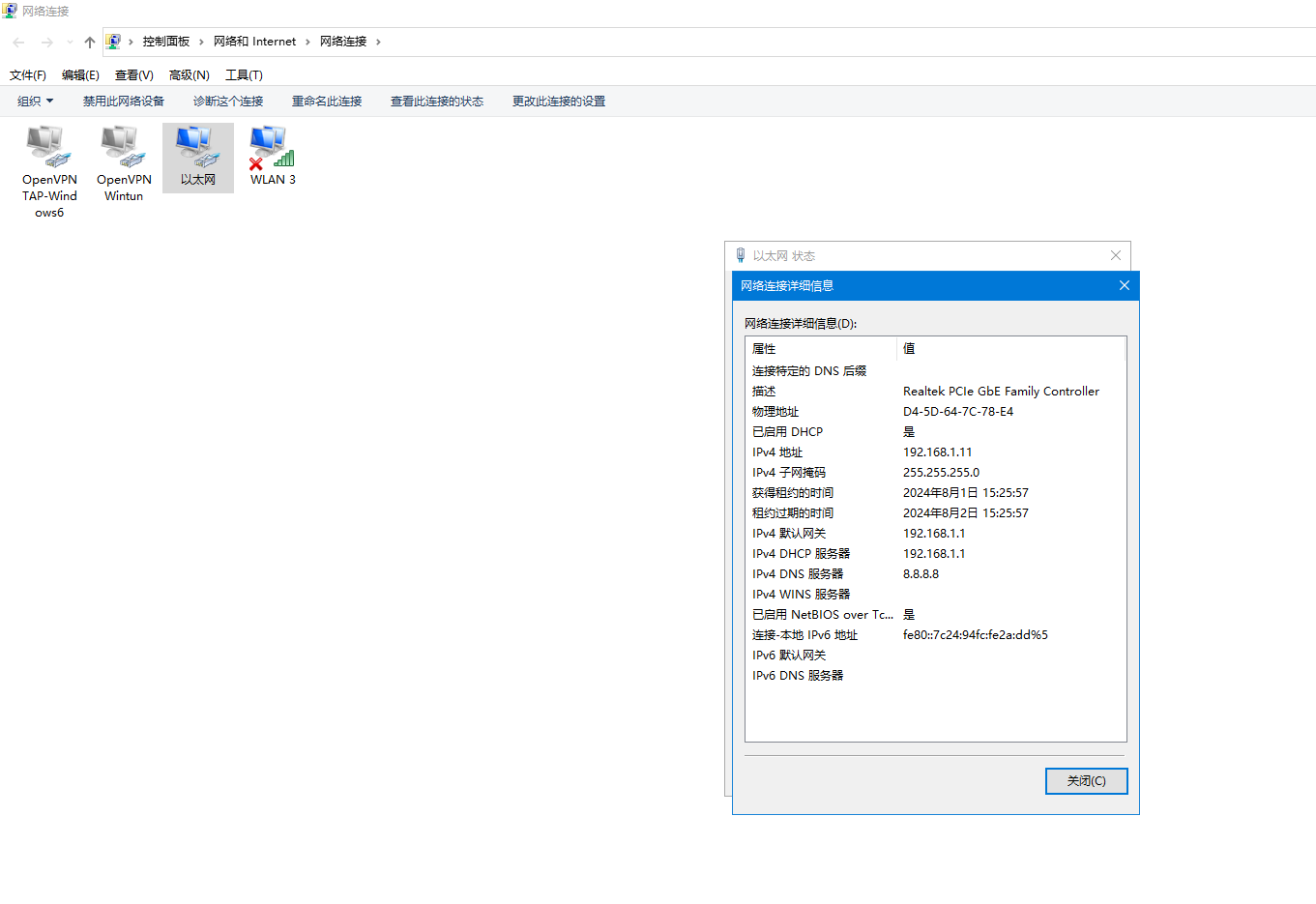
三、阿里云设置
1、登陆阿里云平台,找到物联网平台,这里用的连接公共实例
(1)登陆阿里云平台
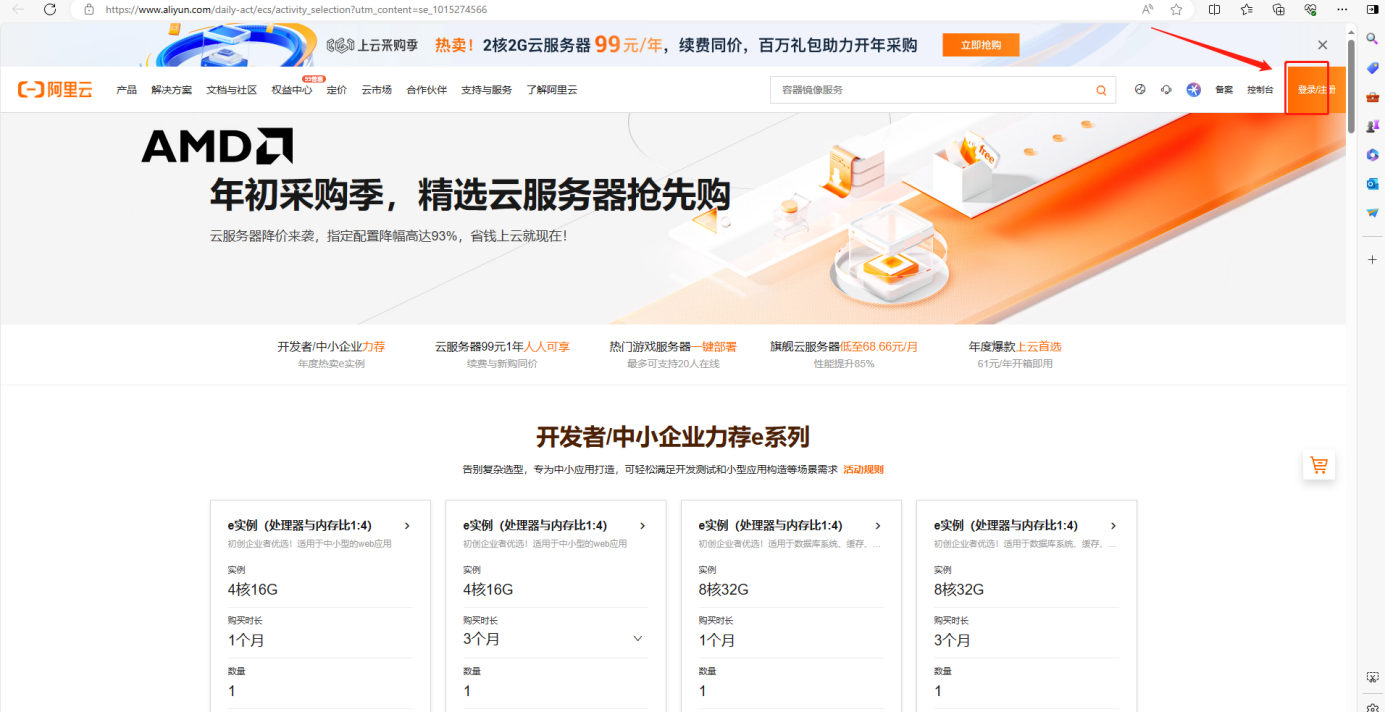
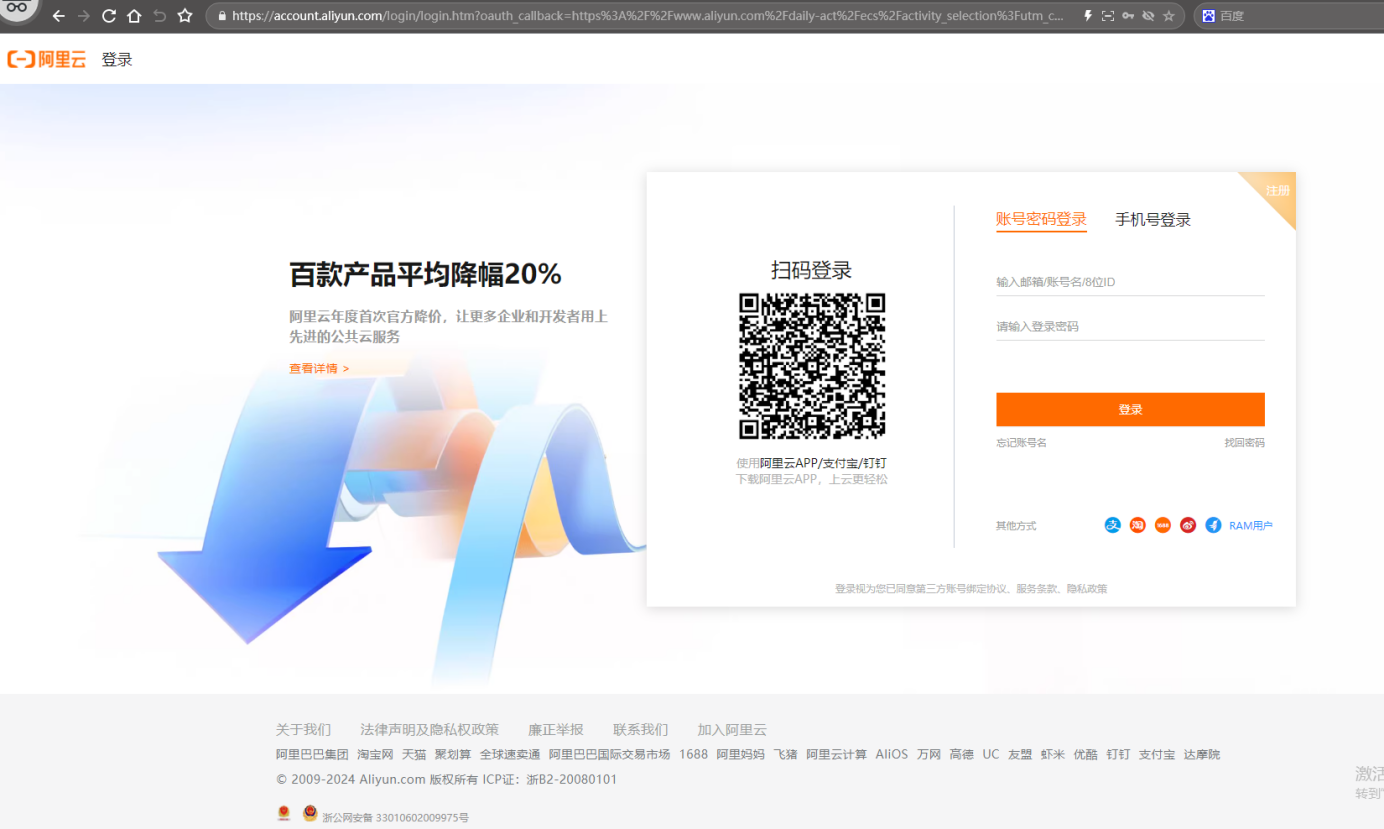
(2)找到物联网平台
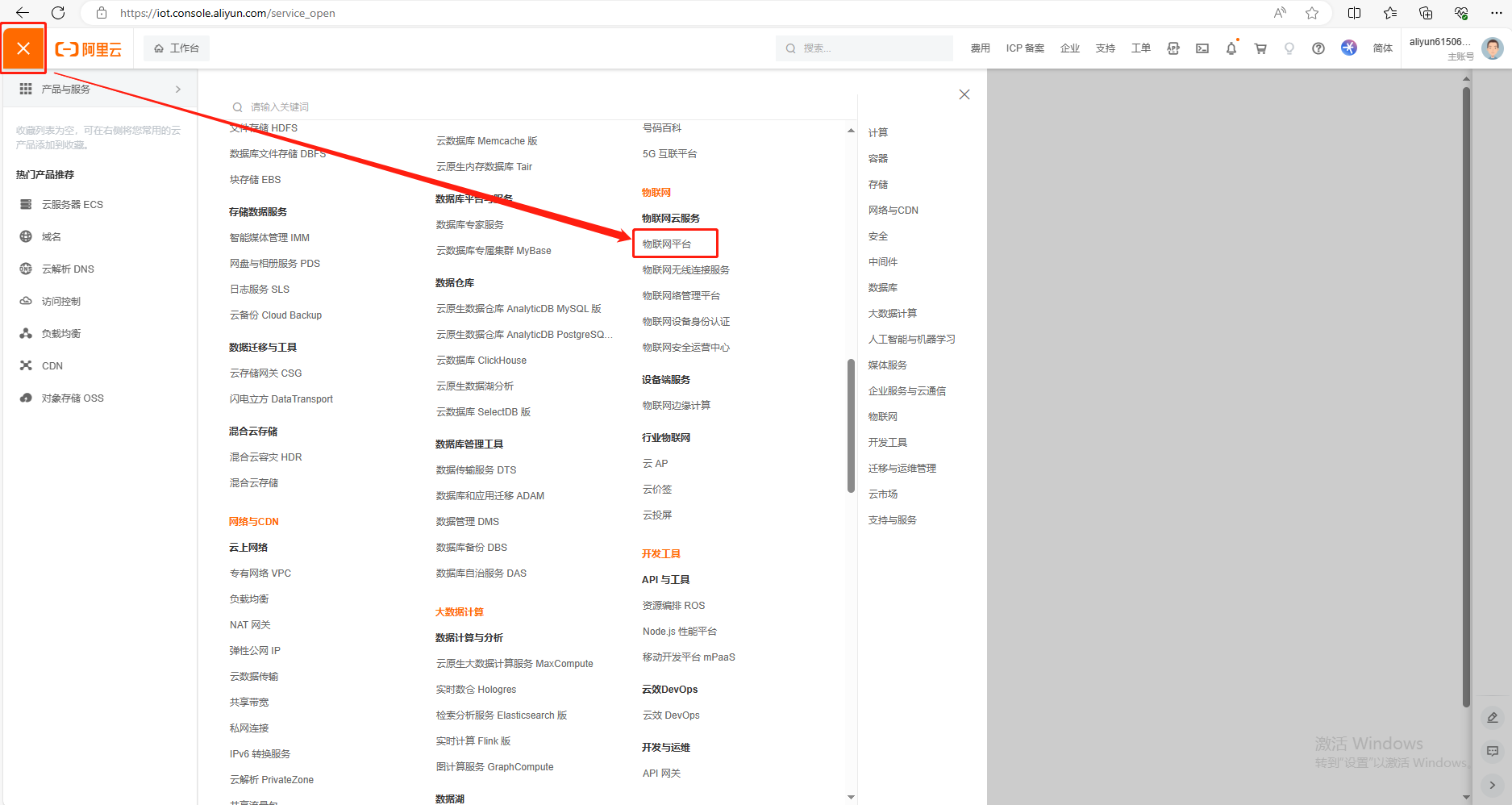
(3)开通连接公共实例
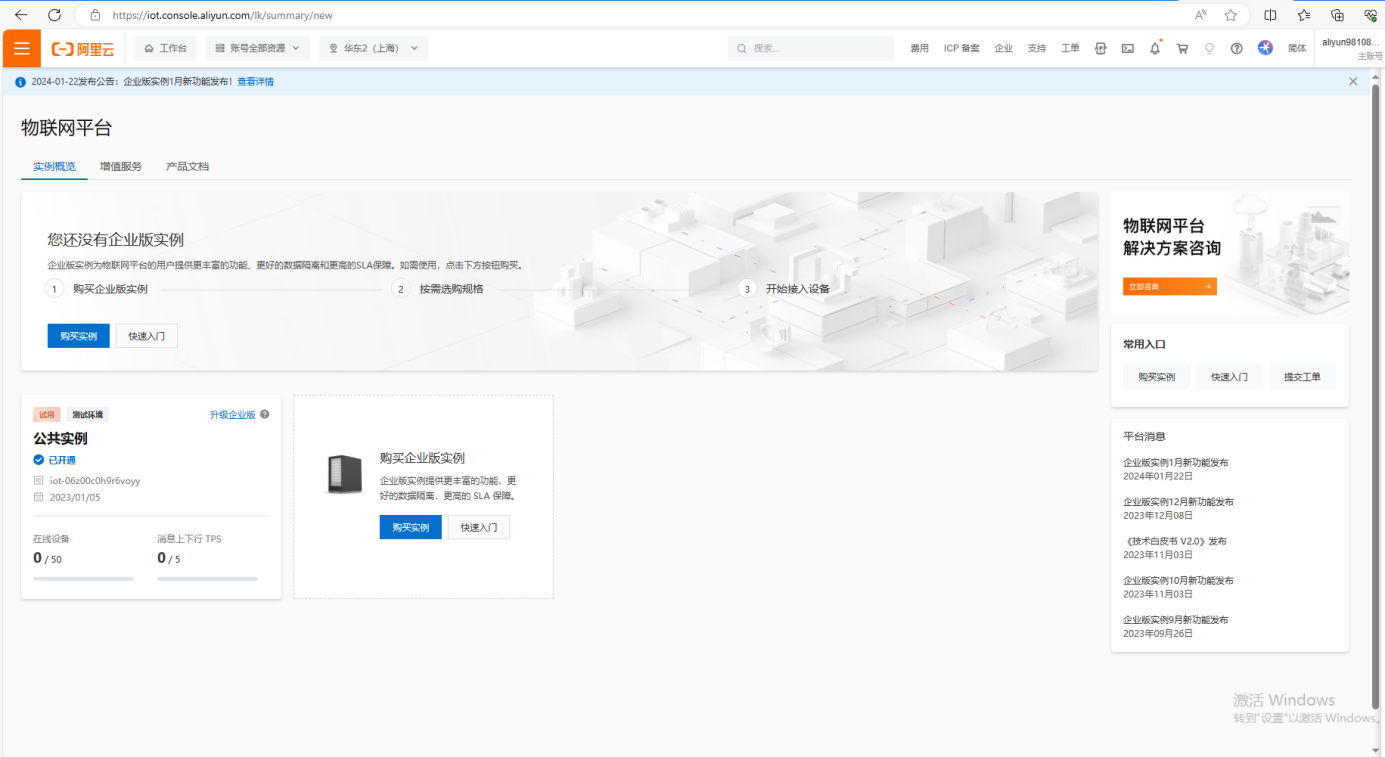
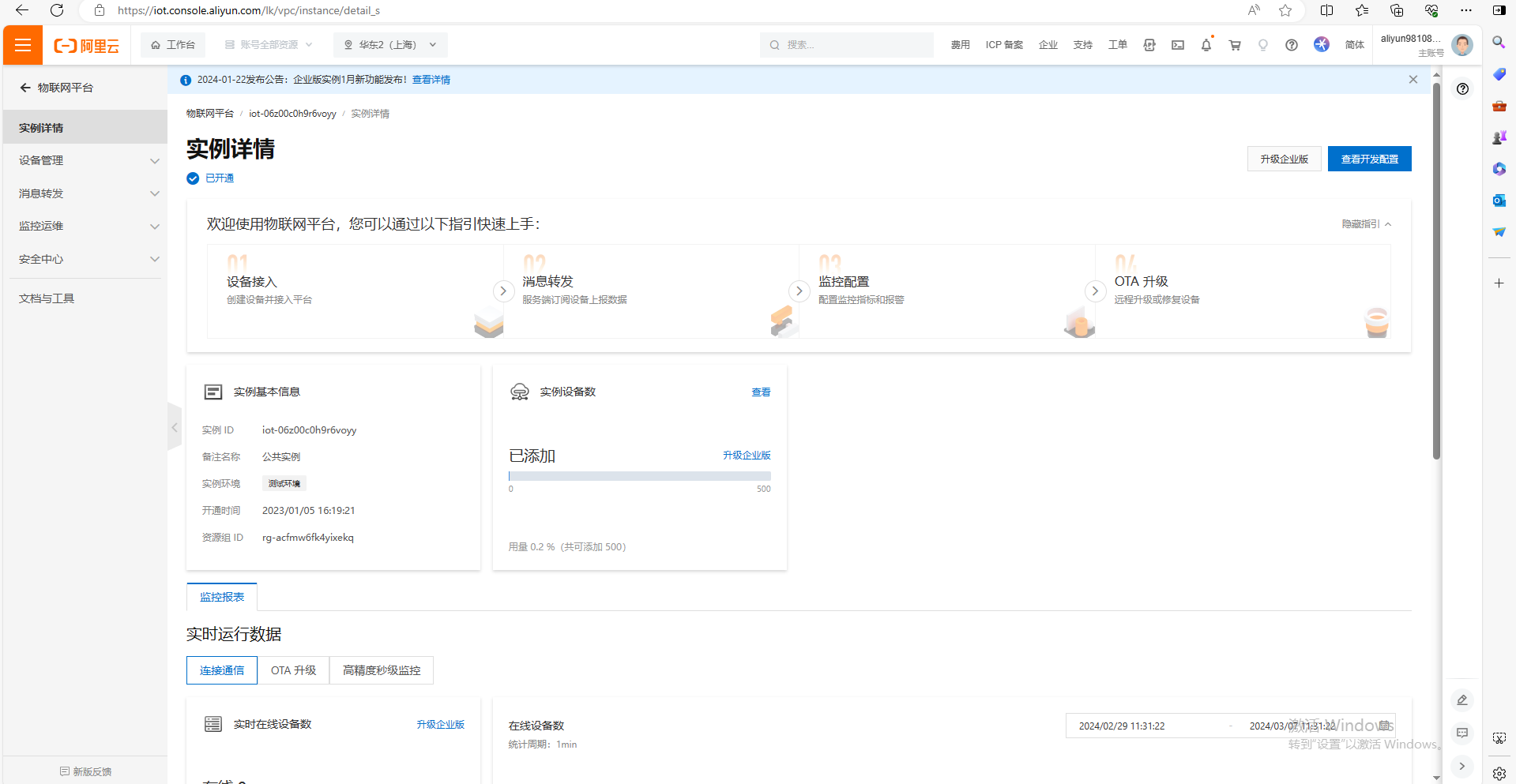
2、创建产品
(1)点击产品,点击创建产品
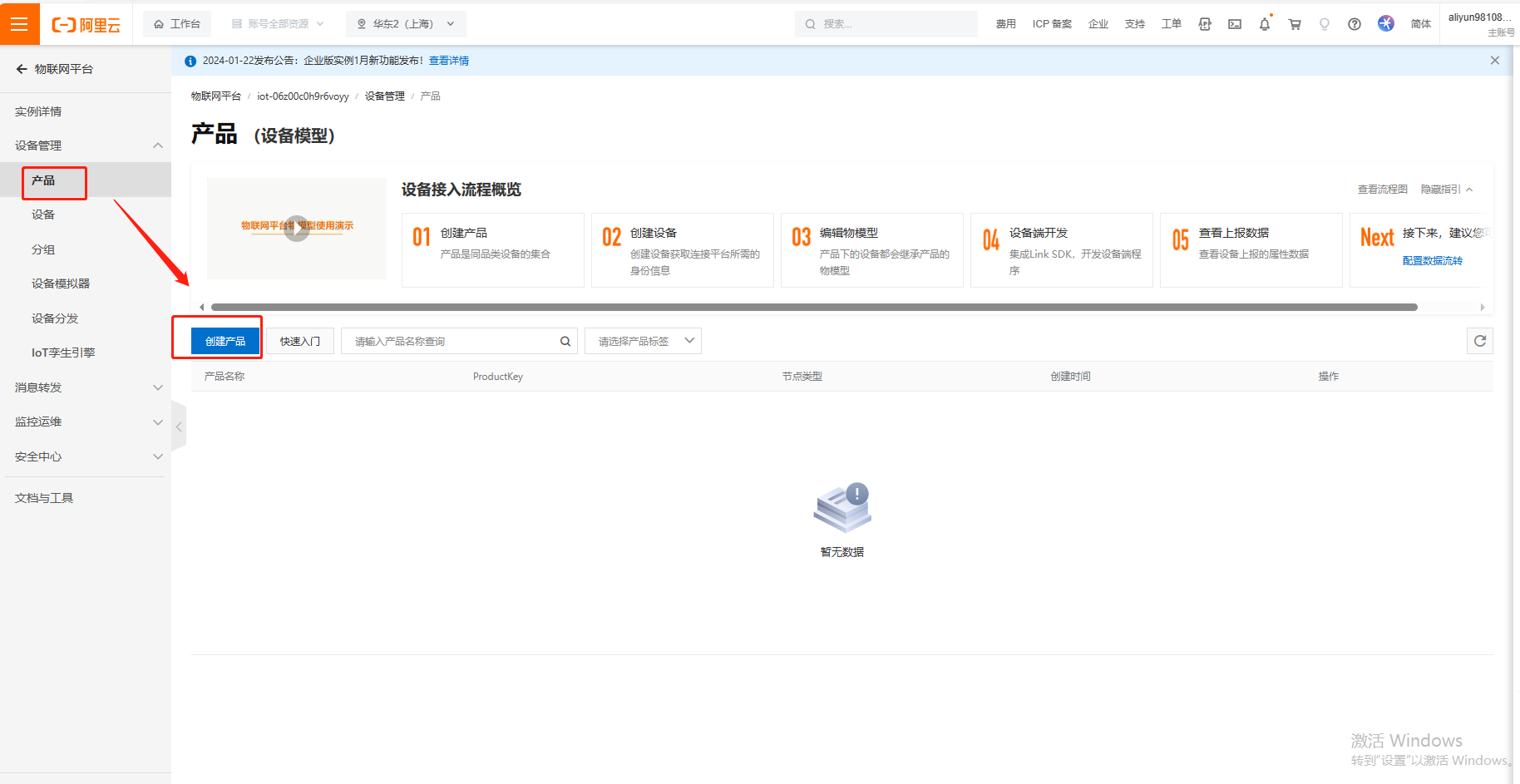
(2)新建产品信息,依次填写:
产品名称举例test——所属品类选择自定义品类——节点类型选择直连设备——联网与数据联网方式选择蜂窝(2G/3G/4G/5G)——数据格式选择透传/自定义——认证方式选择设备秘钥——点击确定,完成创建产品。
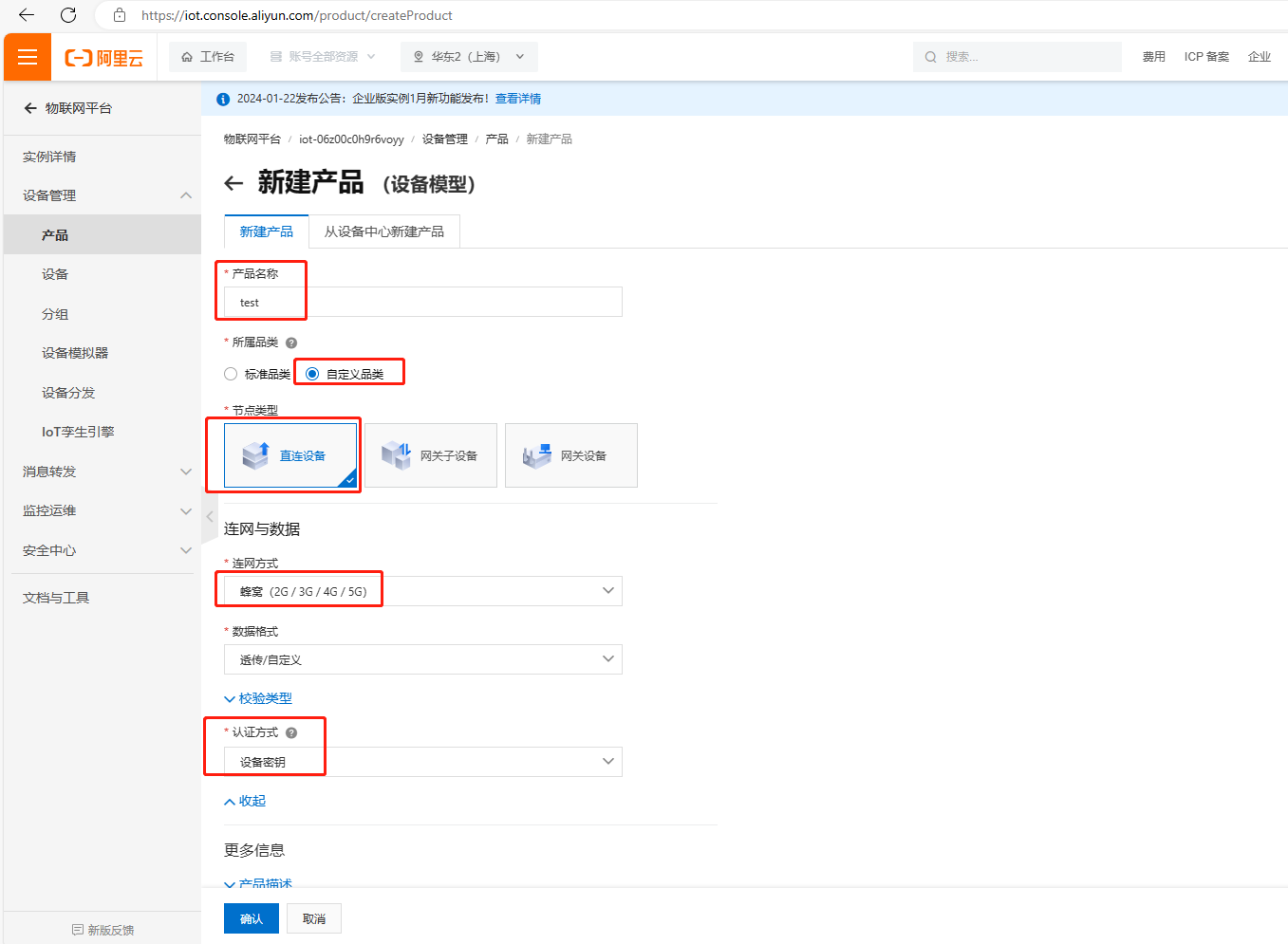
3、添加设备
(1)产品创建成功后,添加设备。点击设备,点击添加设备,产品名举例填test,DeviceName填USR-M300,备注名称填MQTT,点击确认。
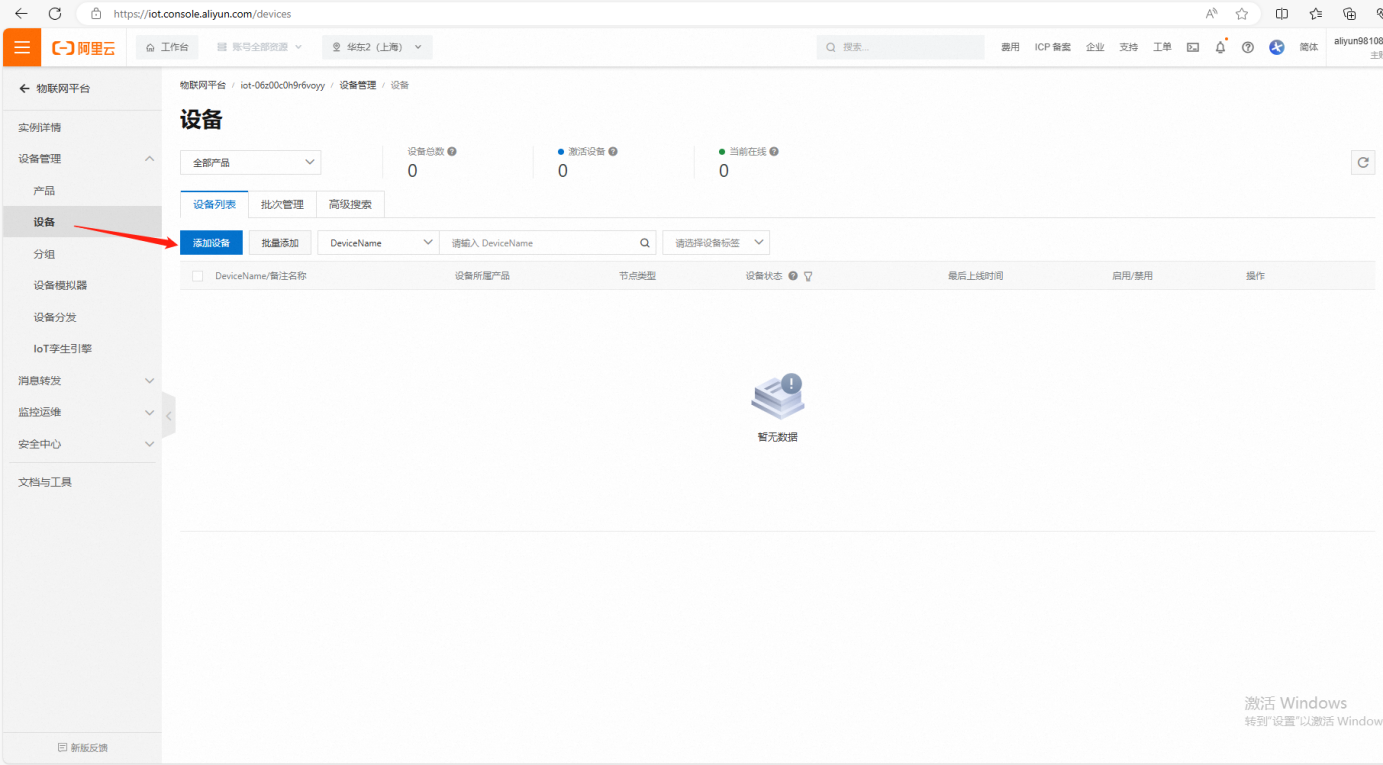
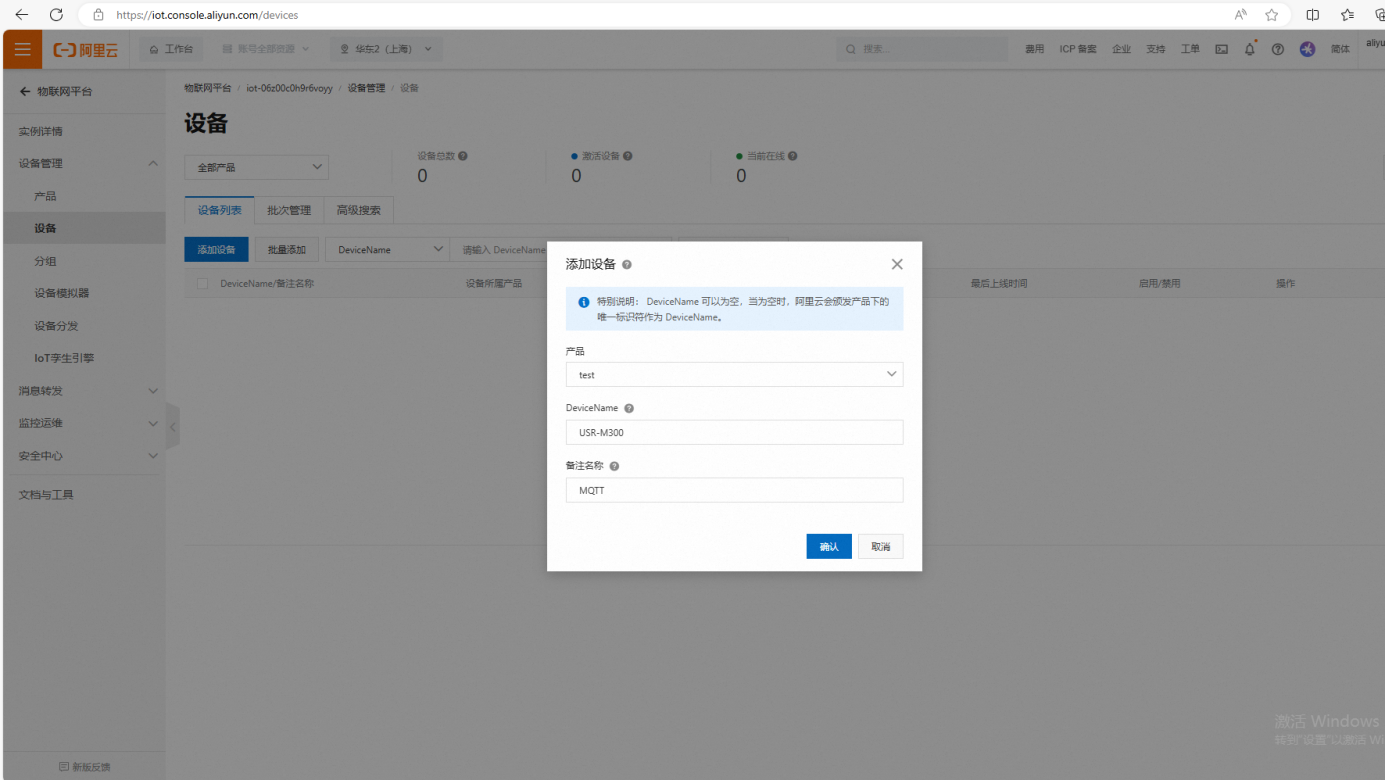
(2)添加完设备,如下图展示,设备状态是未激活,等设置完USR-M300连接阿里云参数之后,设备状态才显示在线。
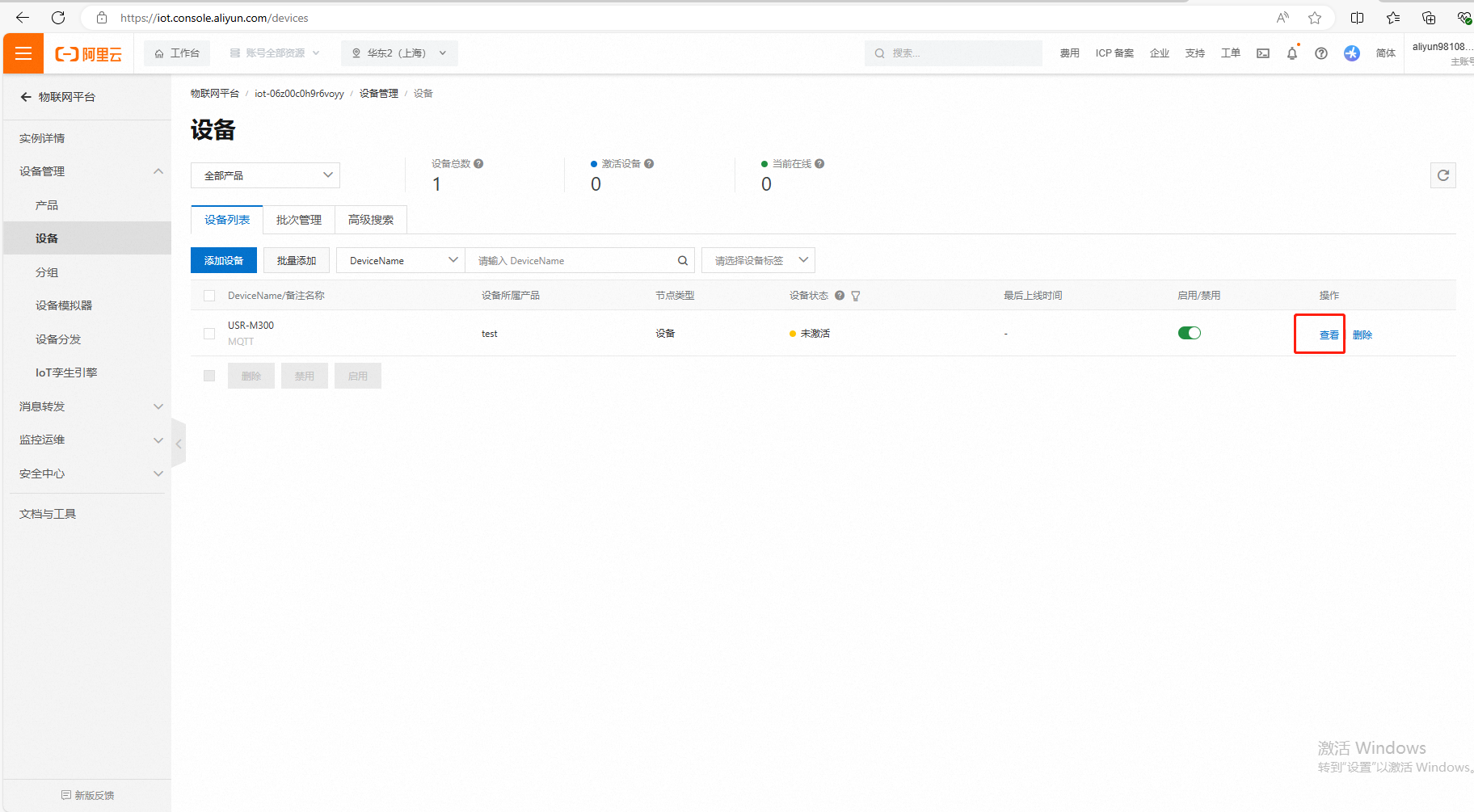
4、查看设备证书内容
点击设备,点击查看,再点击DeviceSecret后面的查看。
展示设备证书:
ProductKey: i4u4VIKvRXf
DeviceName: USR-M300
DeviceSecret: 114be8fcaae18efa71bad10981646744
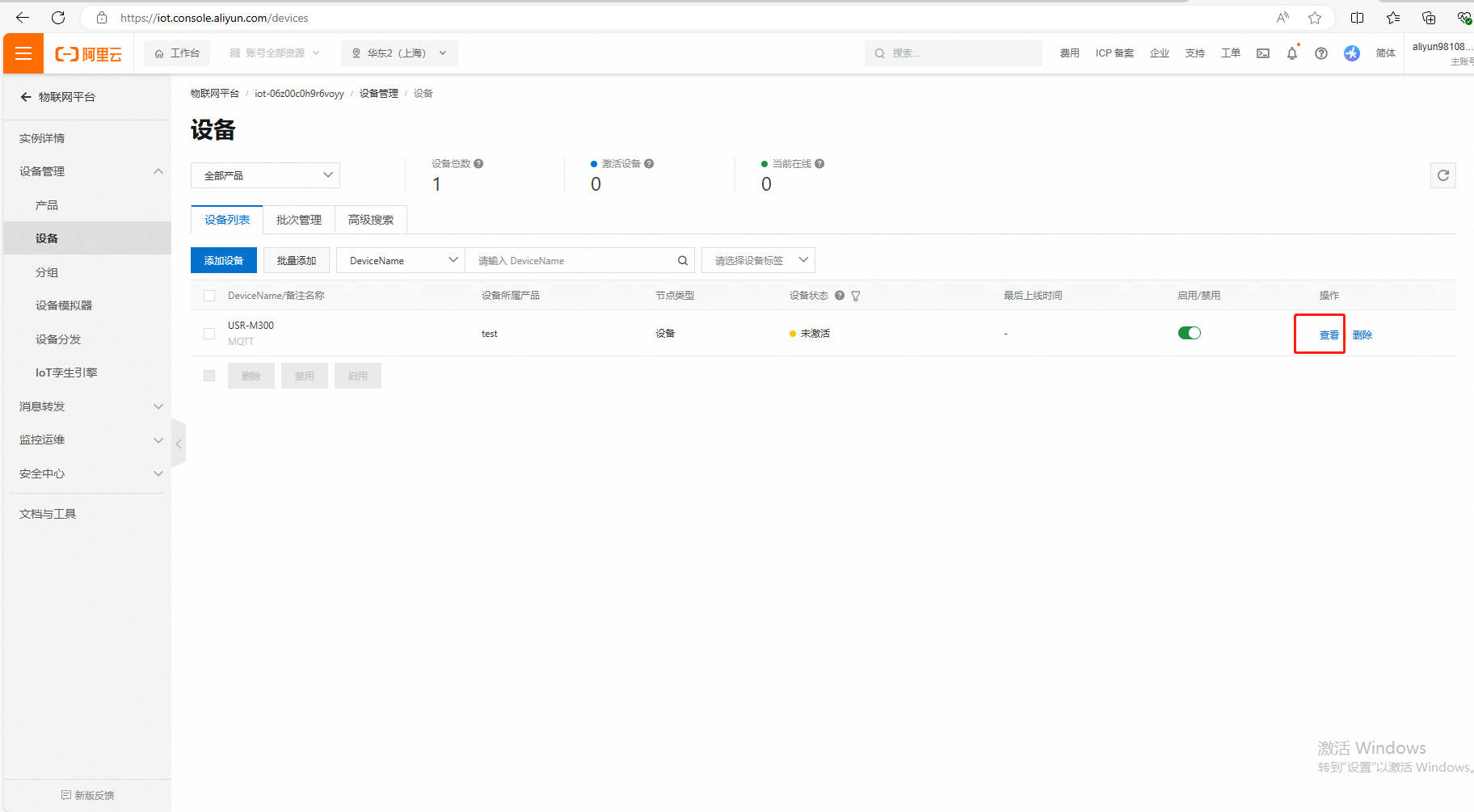
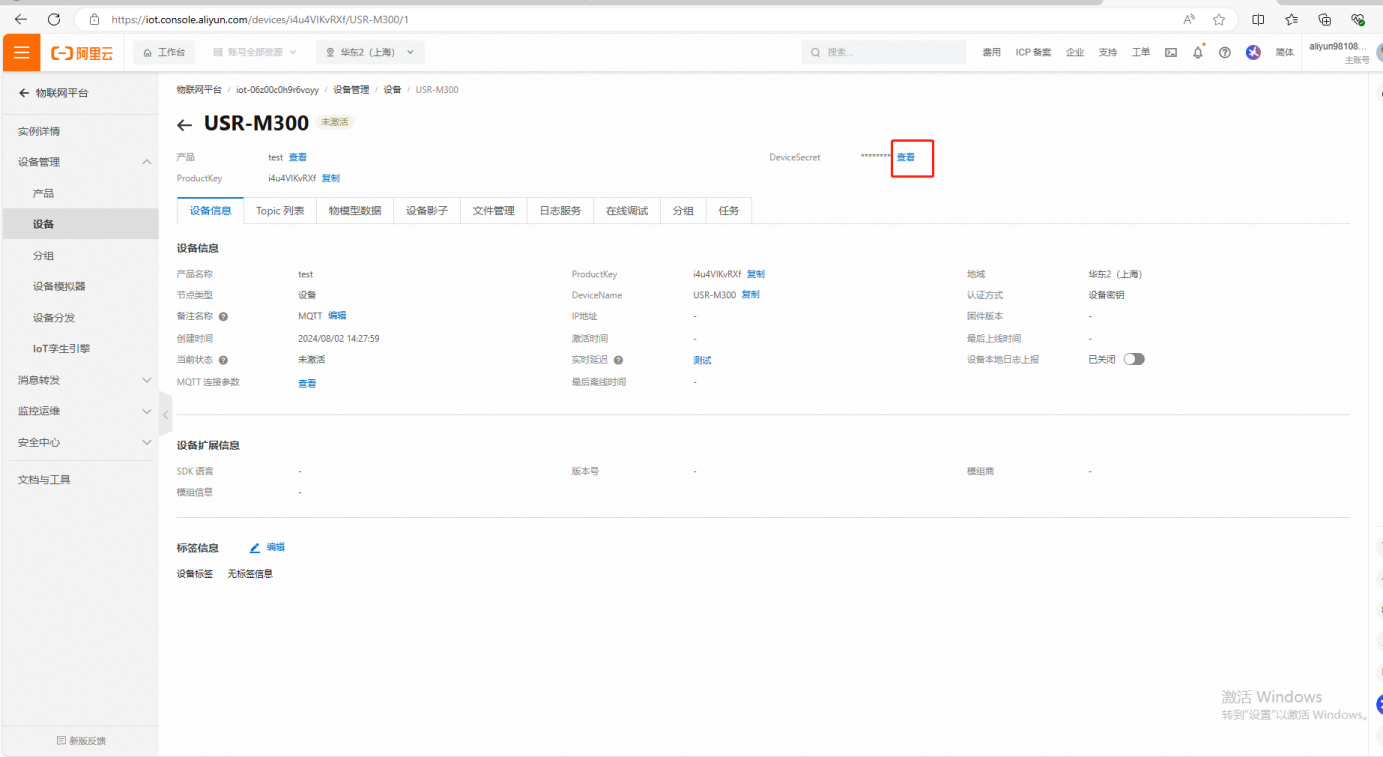
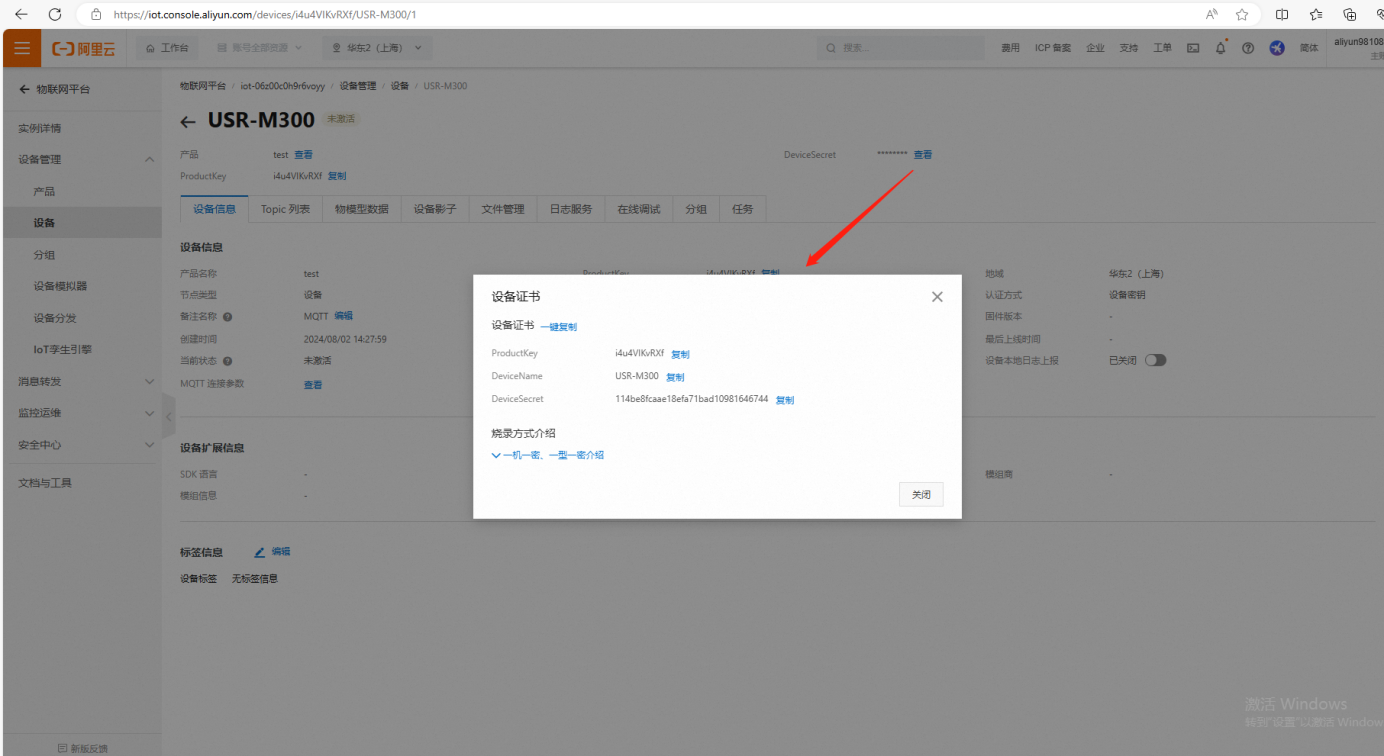
5、查看产品Topic
(1)点击产品,点击查看
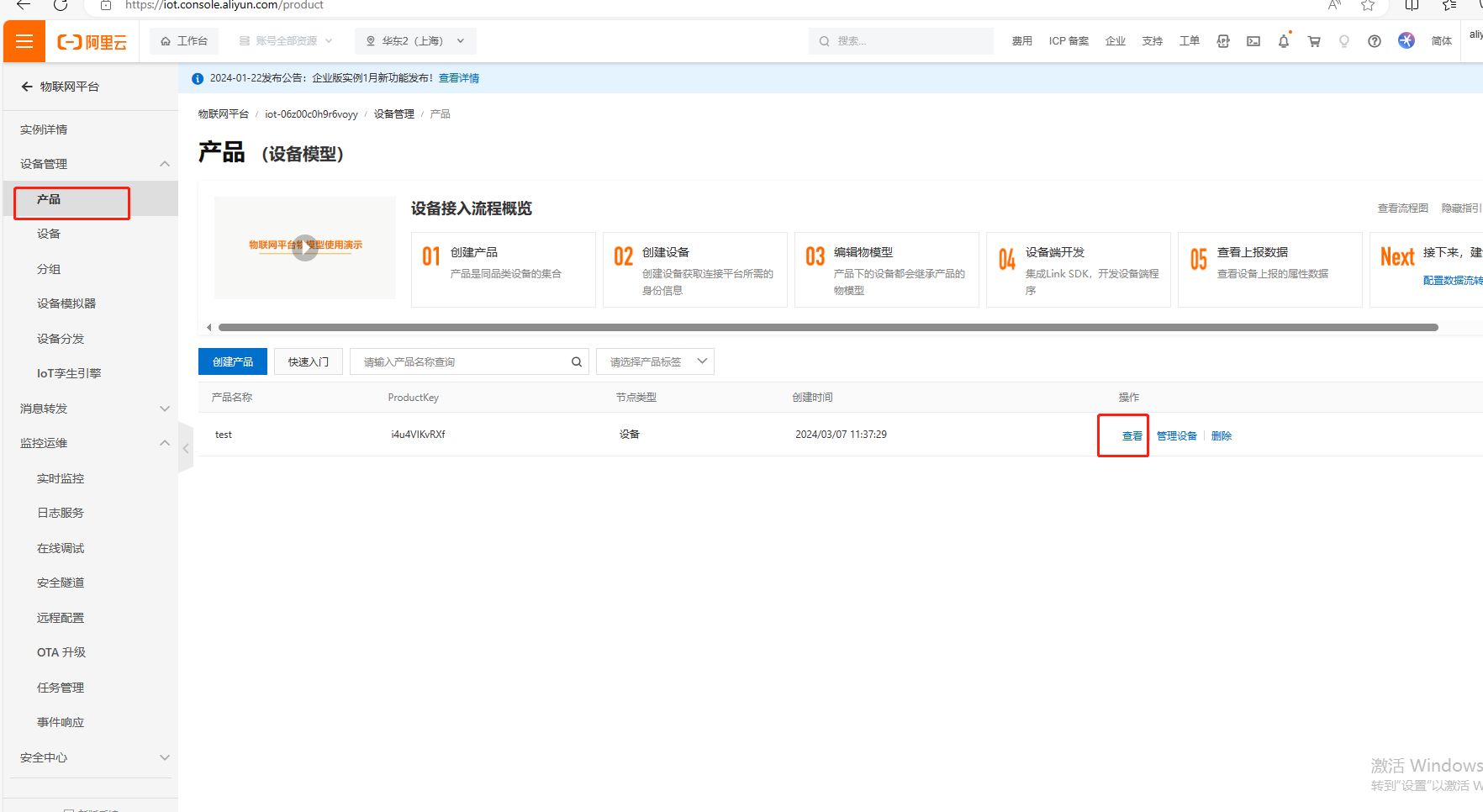
(2)点击Topic类列表,点击自定义Topic,找到订阅和发布
设置USR-M300的阿里云参数,需要按照以下方法设置订阅和发布主题。
数据订阅测试:将订阅的主题/i4u4VIKvRXf/USR-M300/user/get填写到USR-M300订阅的主题配置中去(注意将原主题中的${deviceName}替换为USR-M300(本产品的DeviceName));
数据发布测试:将发布的主题/i4u4VIKvRXf/USR-M300/user/update填写到USR-M300发布的主题配置中去(注意将原主题中的${deviceName}替换为USR-M300(本产品的DeviceName));
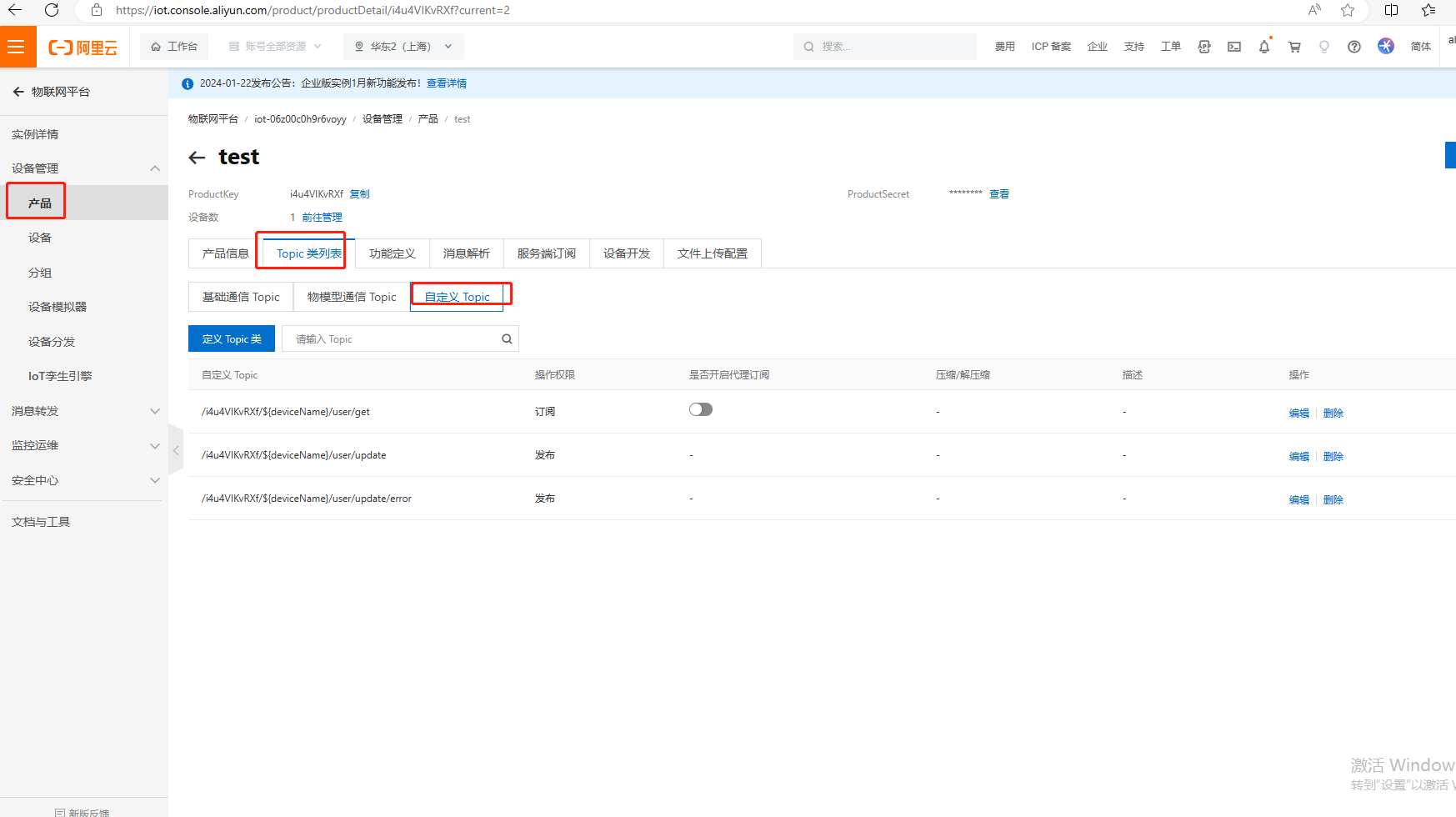
四、产品参数设置
1、登陆USR-M300网页
电脑打开浏览器,输入192.168.1.1,登陆USR-M300内置网页,用户名和密码都是admin。
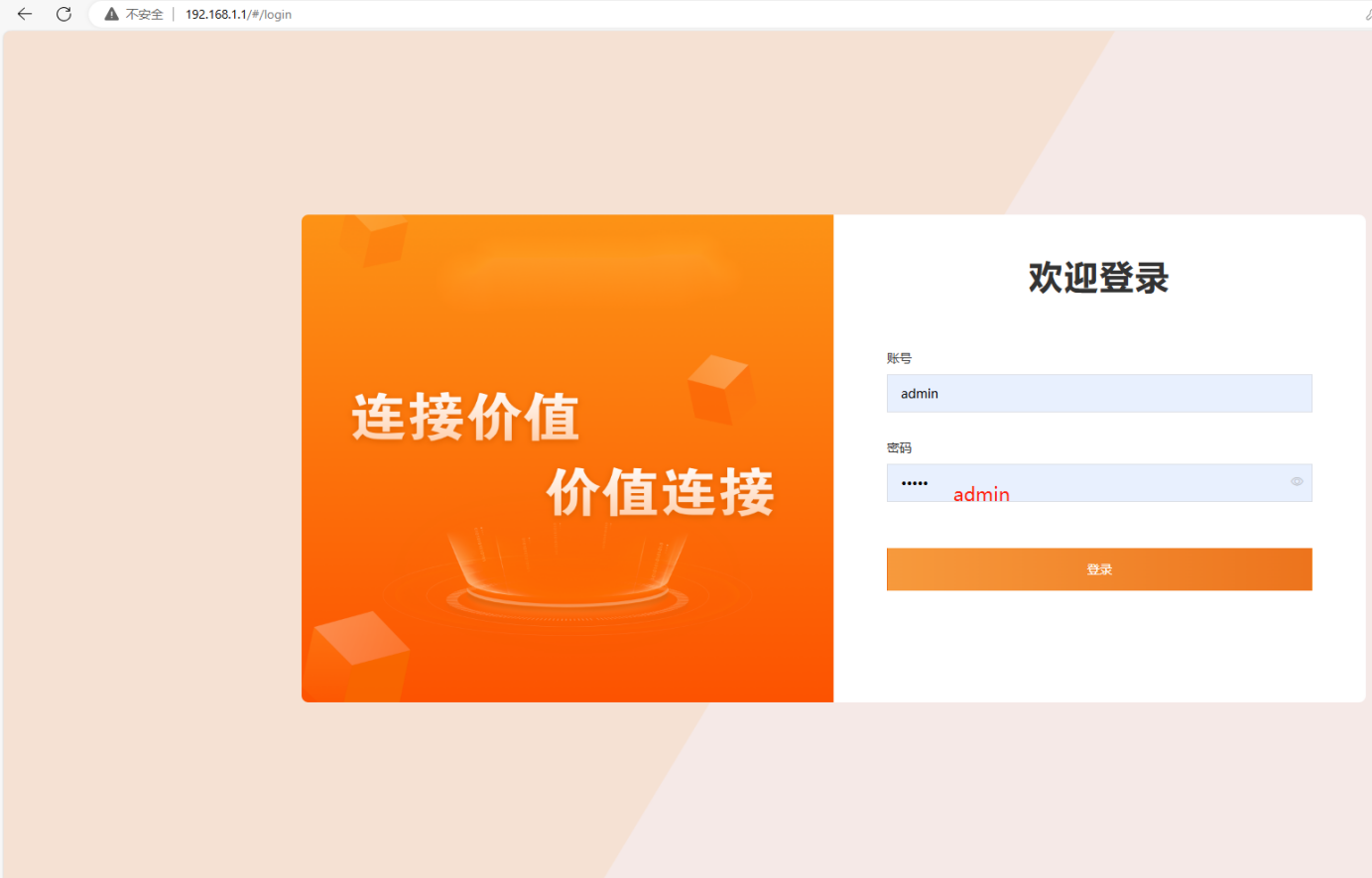
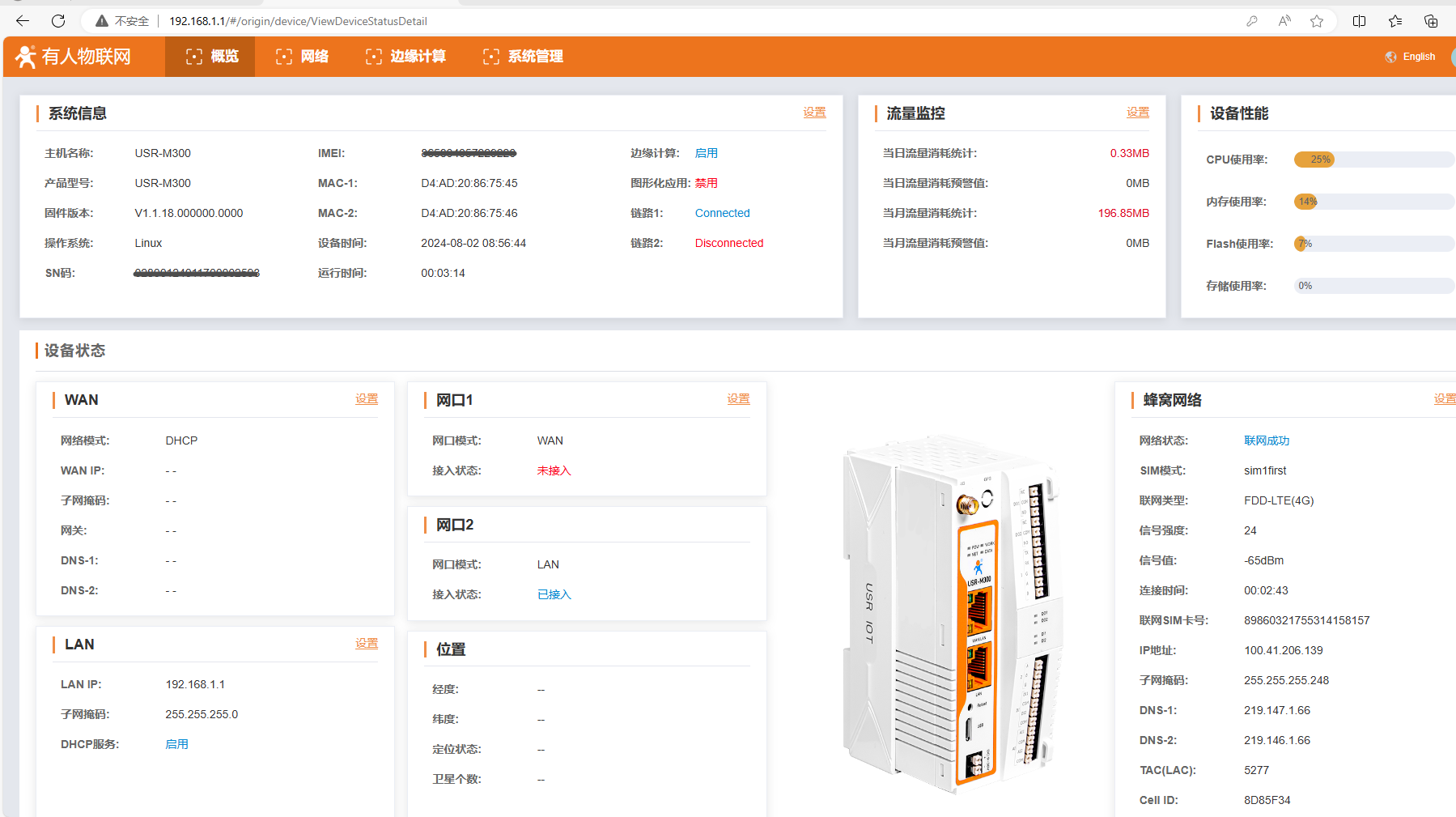
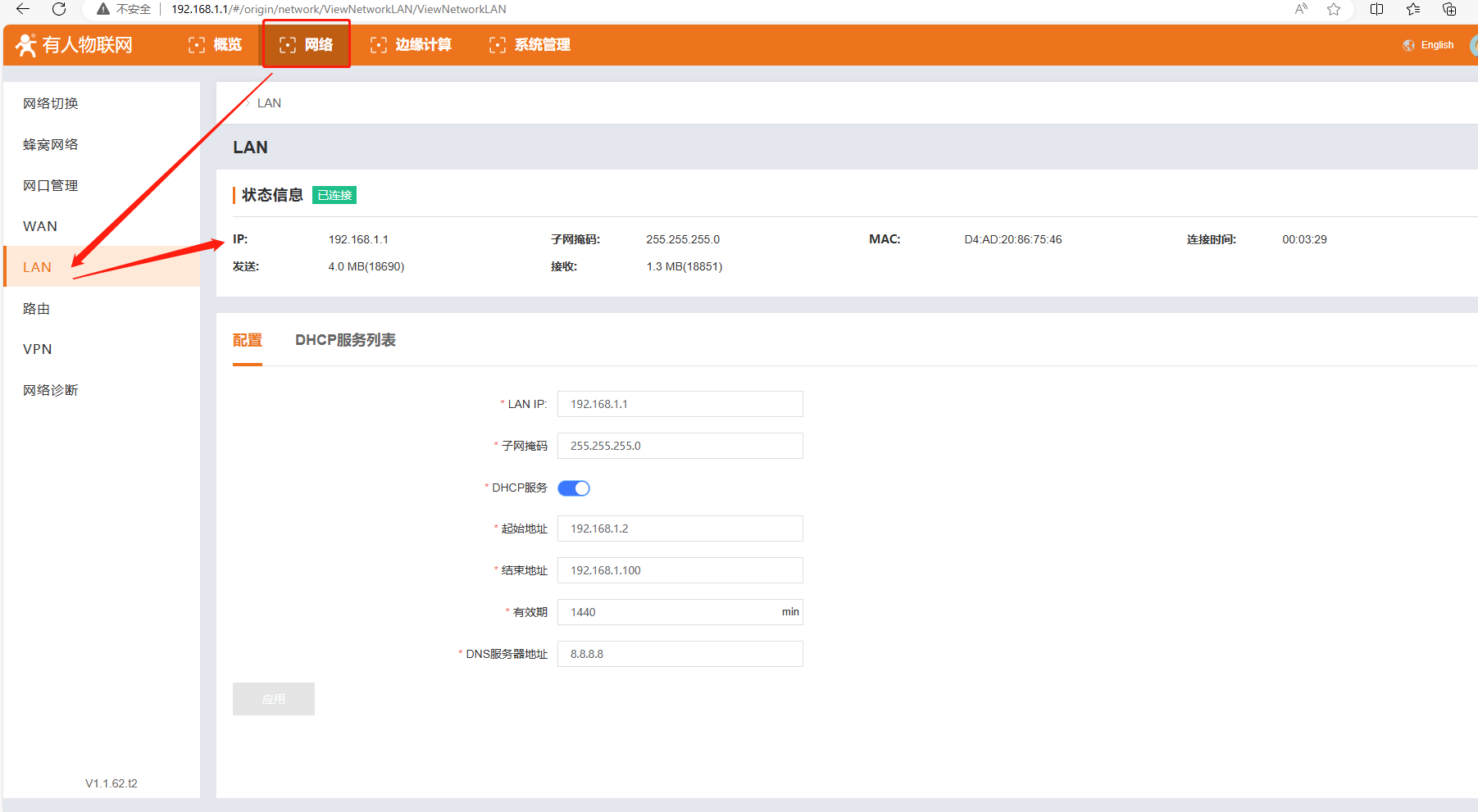
2、数据点位:添加从机和点位
(1)点开数据点位,在从机一栏,点击添加。
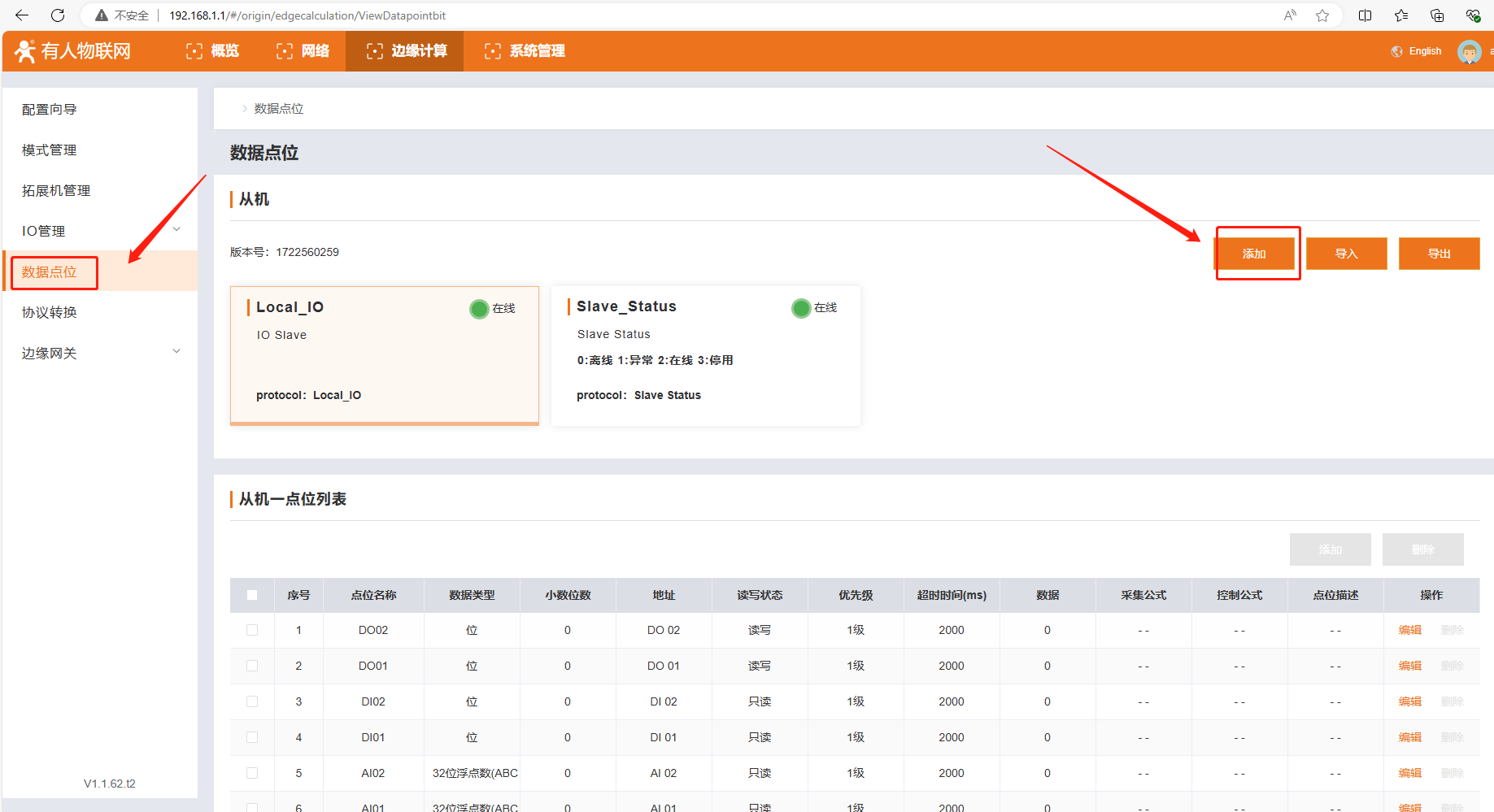
(2)从机名称:device1,采集协议:Modbus TCP,IP填LAN口接的网口MODBUS TCP从机IP:192.168.1.11,端口号填102,从机地址1,点击确定,等设置完所有参数,最后网页重启USR-M300。
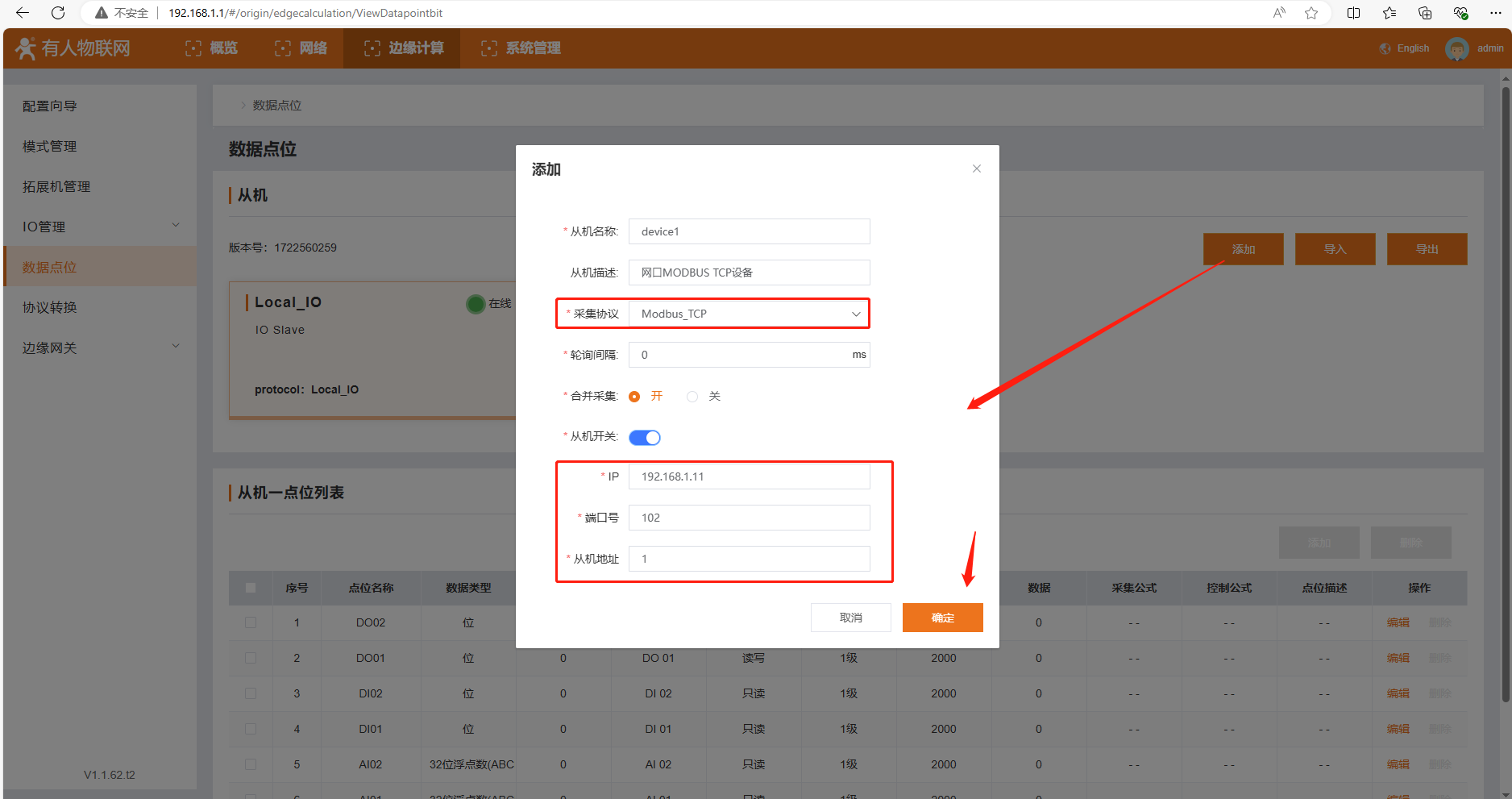
(3)从机--点位列表,点击添加
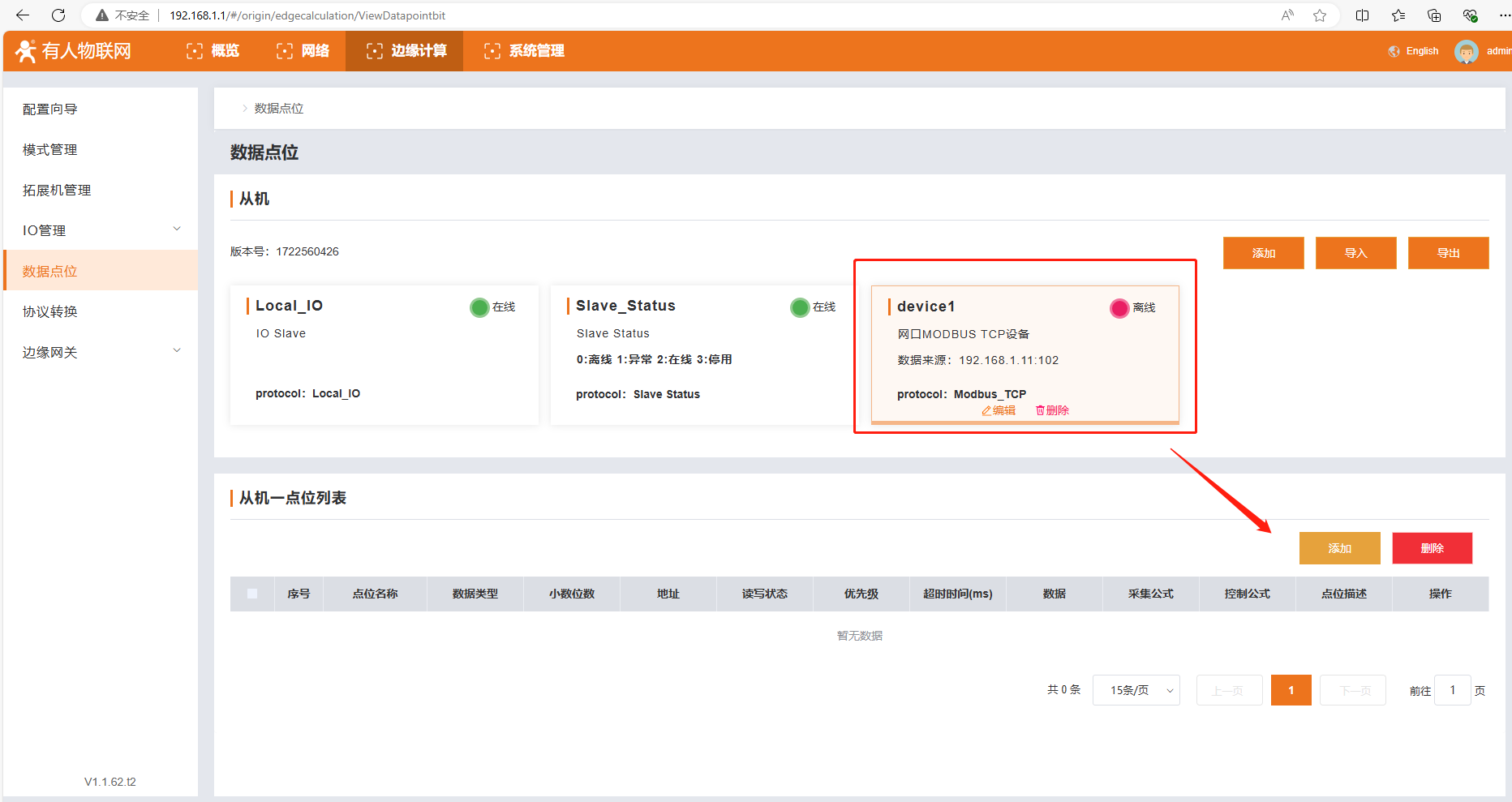
(4)点位名称:data1(和后面上报数据都点位名称保持一致),寄存器功能码04,寄存器地址1(对应实际十进制寄存器地址0),读写状态读写,点击确定。
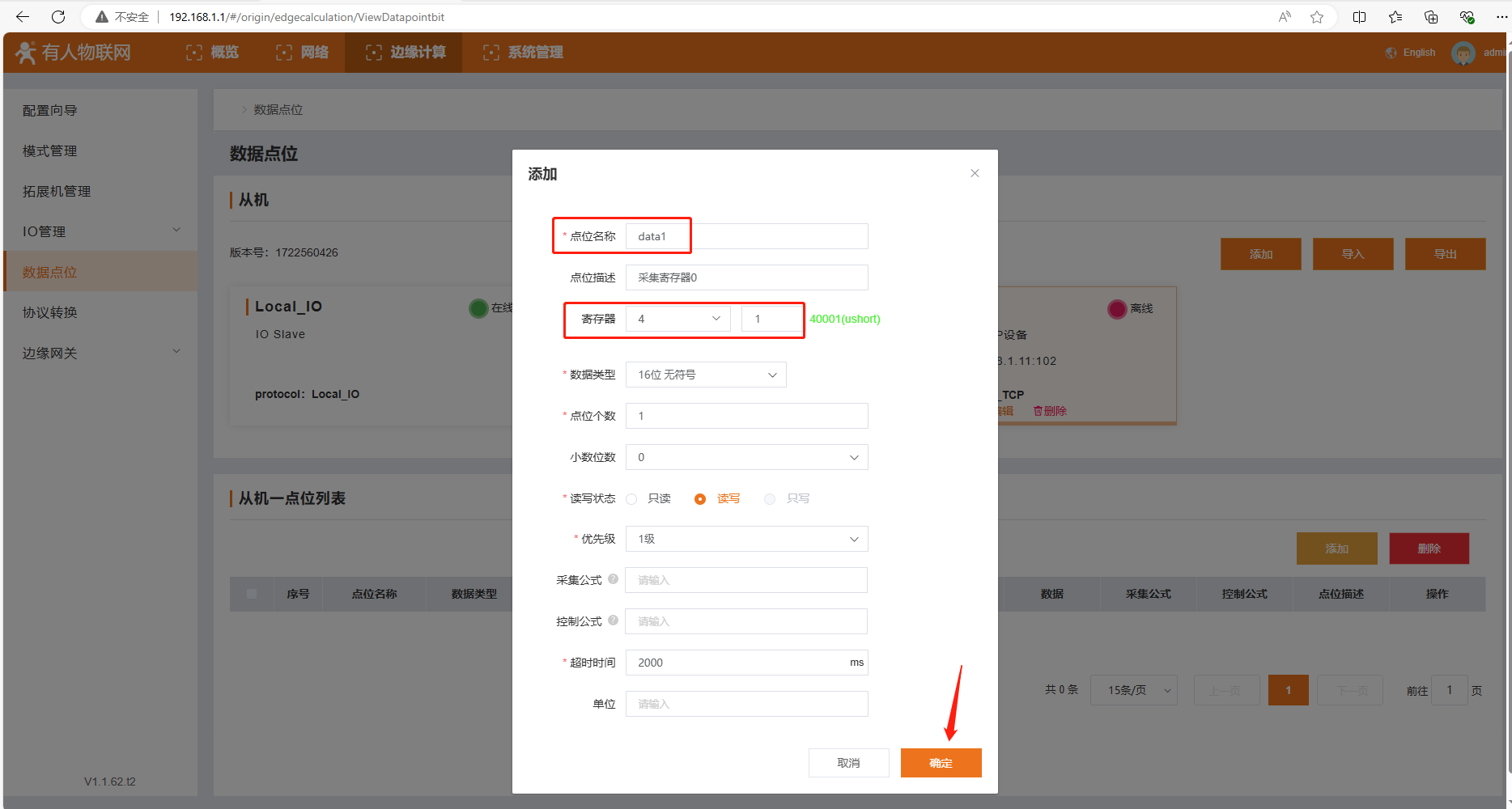
(5)再添加第二个点位,点位名称:data2(和后面上报数据的点位名称保持一致),寄存器功能码04,寄存器地址1(对应实际十进制寄存器地址0),读写状态读写,点击确定。
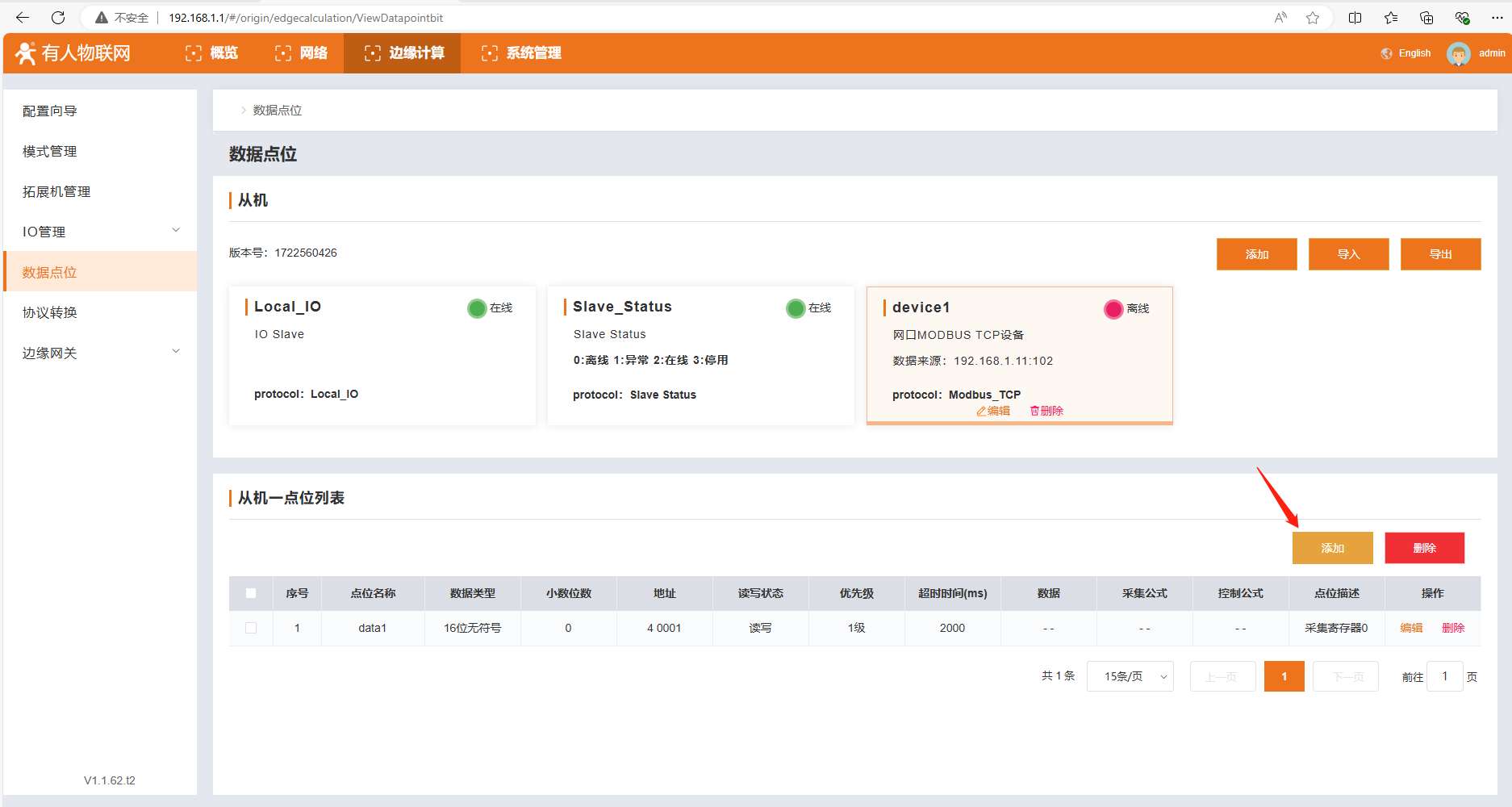
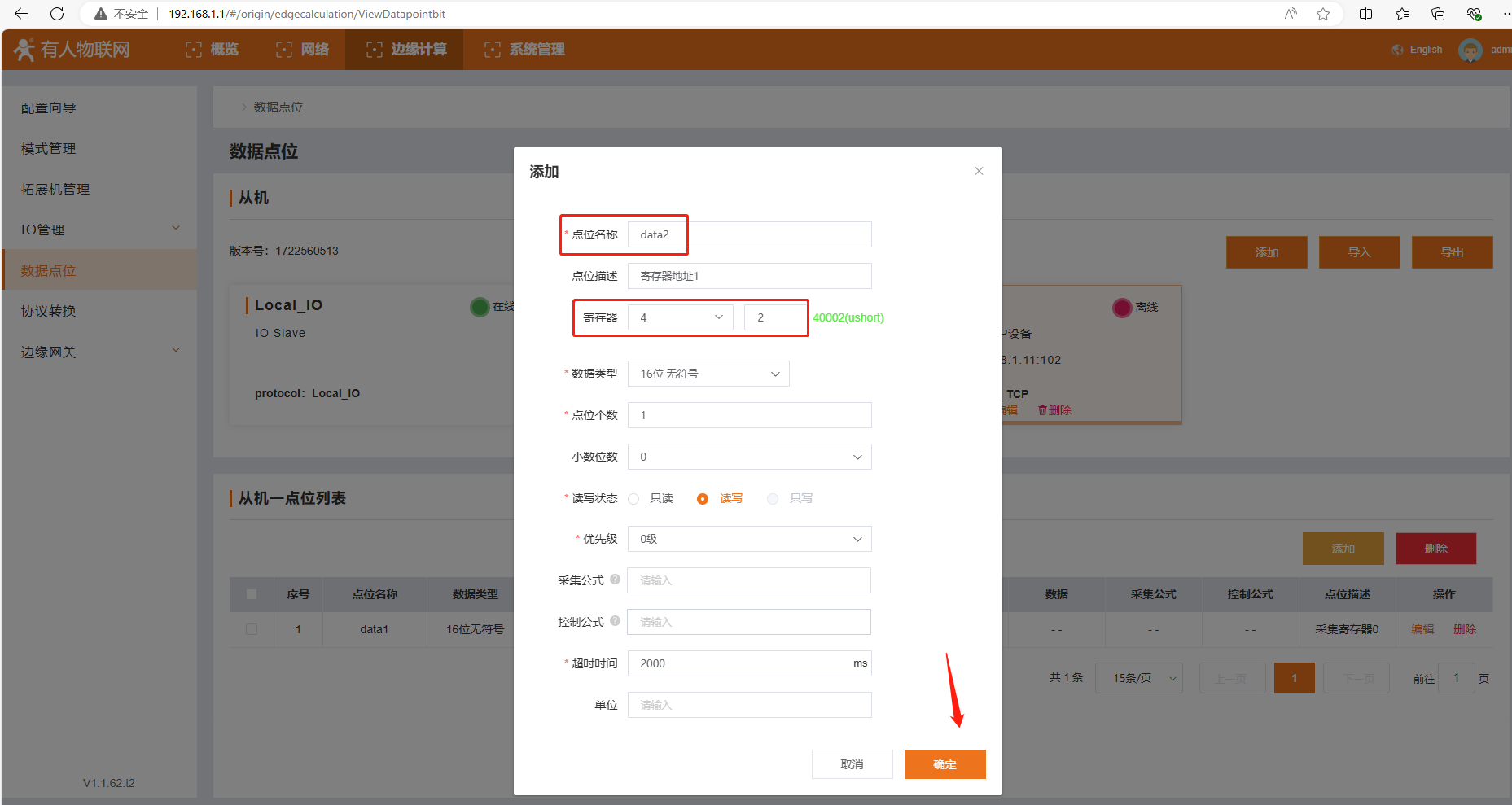
(6)添加完,可以列表检查
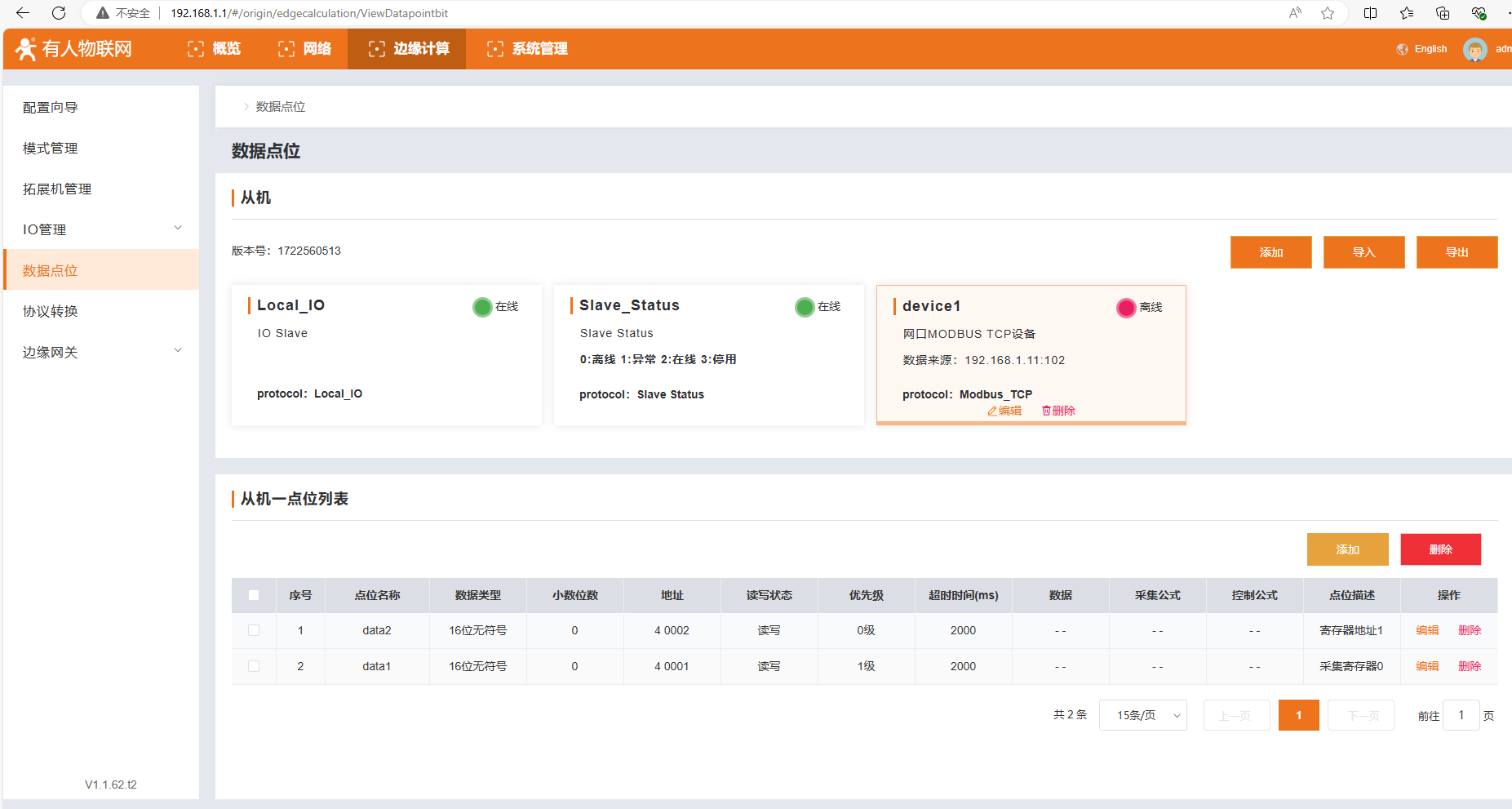
3、边缘网关:通信链路--链路1--TCP参数设置
(1)点击链路1,打开链路1开关。
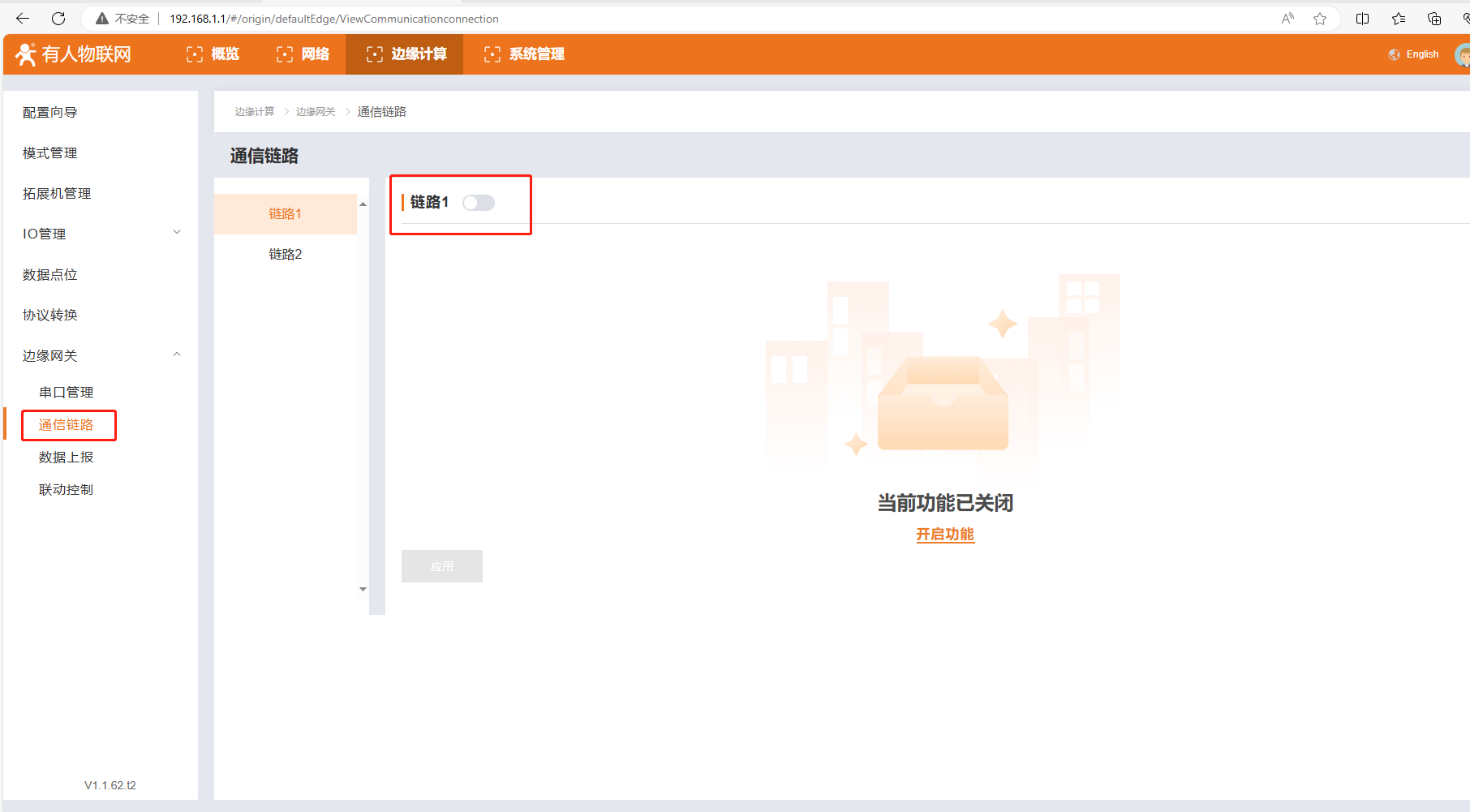
(2)在基础设置,
通信协议:阿里云
实例类型:公共版实例
ProductKey:i4u4VIKvRXf
区域代码:cn-shanghai
DeviceName:USR-M300
DeviceSecret:114be8fcaae18efa71bad10981646744
服务器端口:1883
其他参数保持默认。
点击应用。
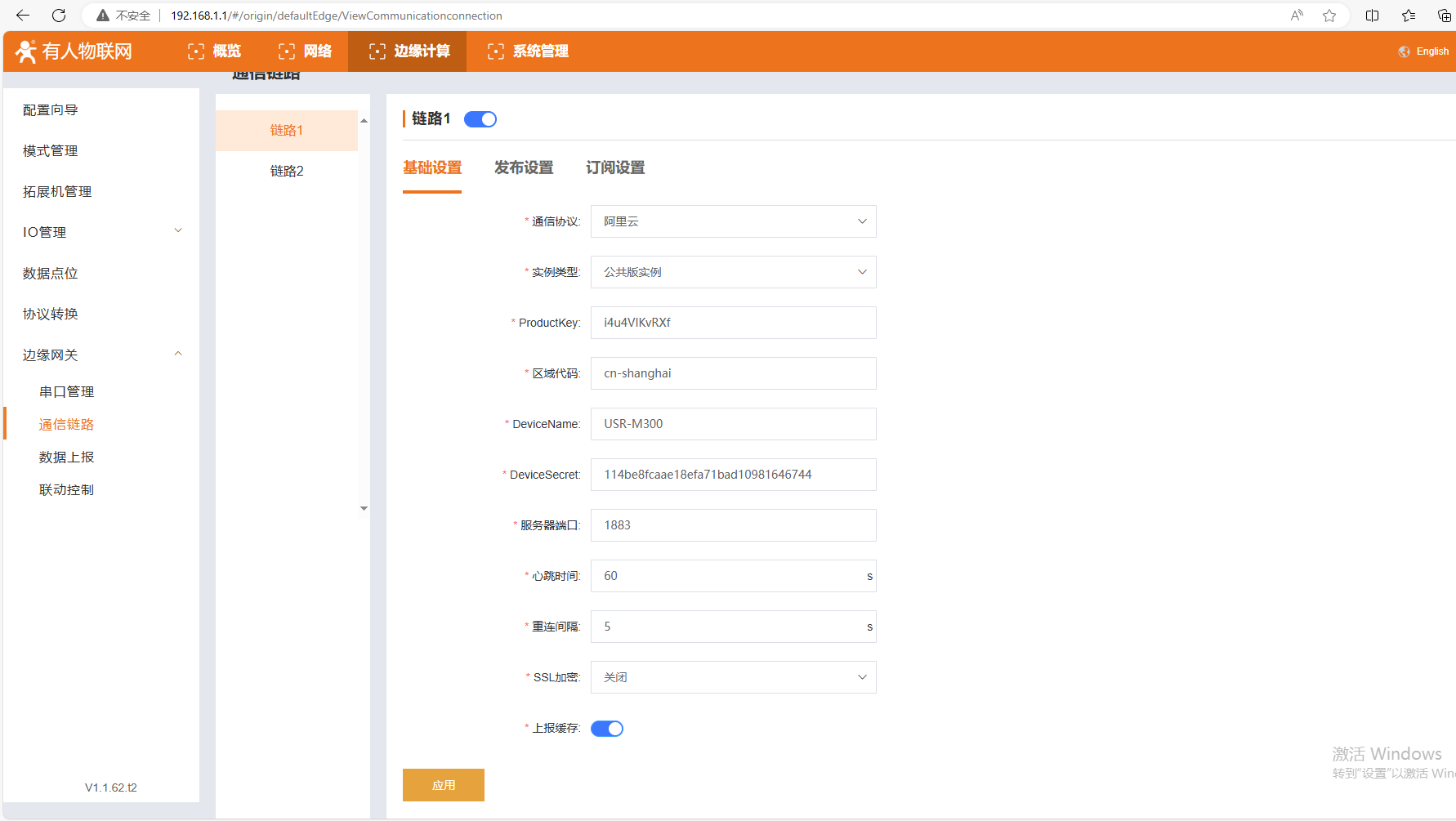
(3)发布设置
点击发布设置,点击编辑,主题名称填/i4u4VIKvRXf/USR-M300/user/update
QOS:选择QOS0,点击确定,点击应用。
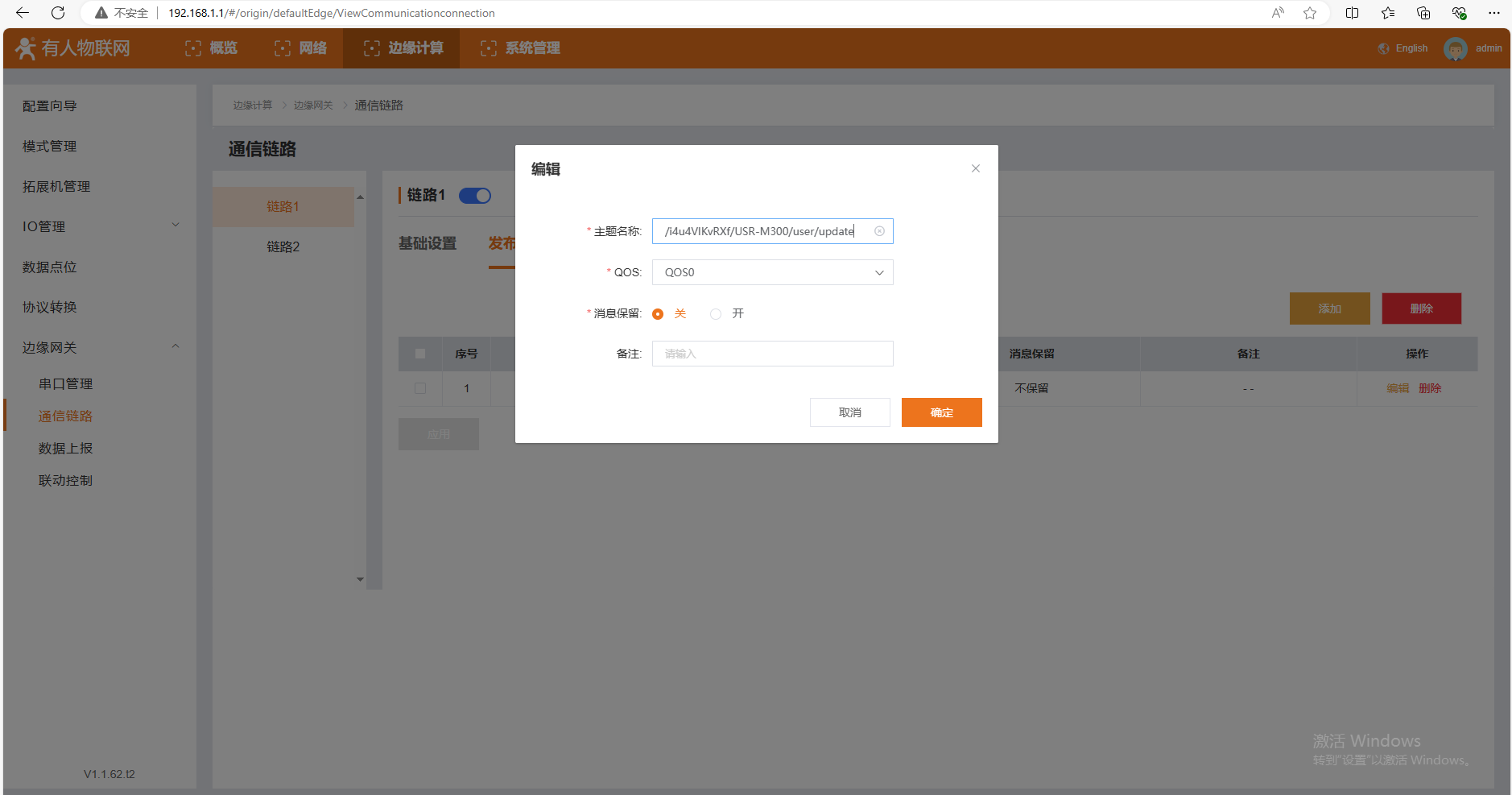
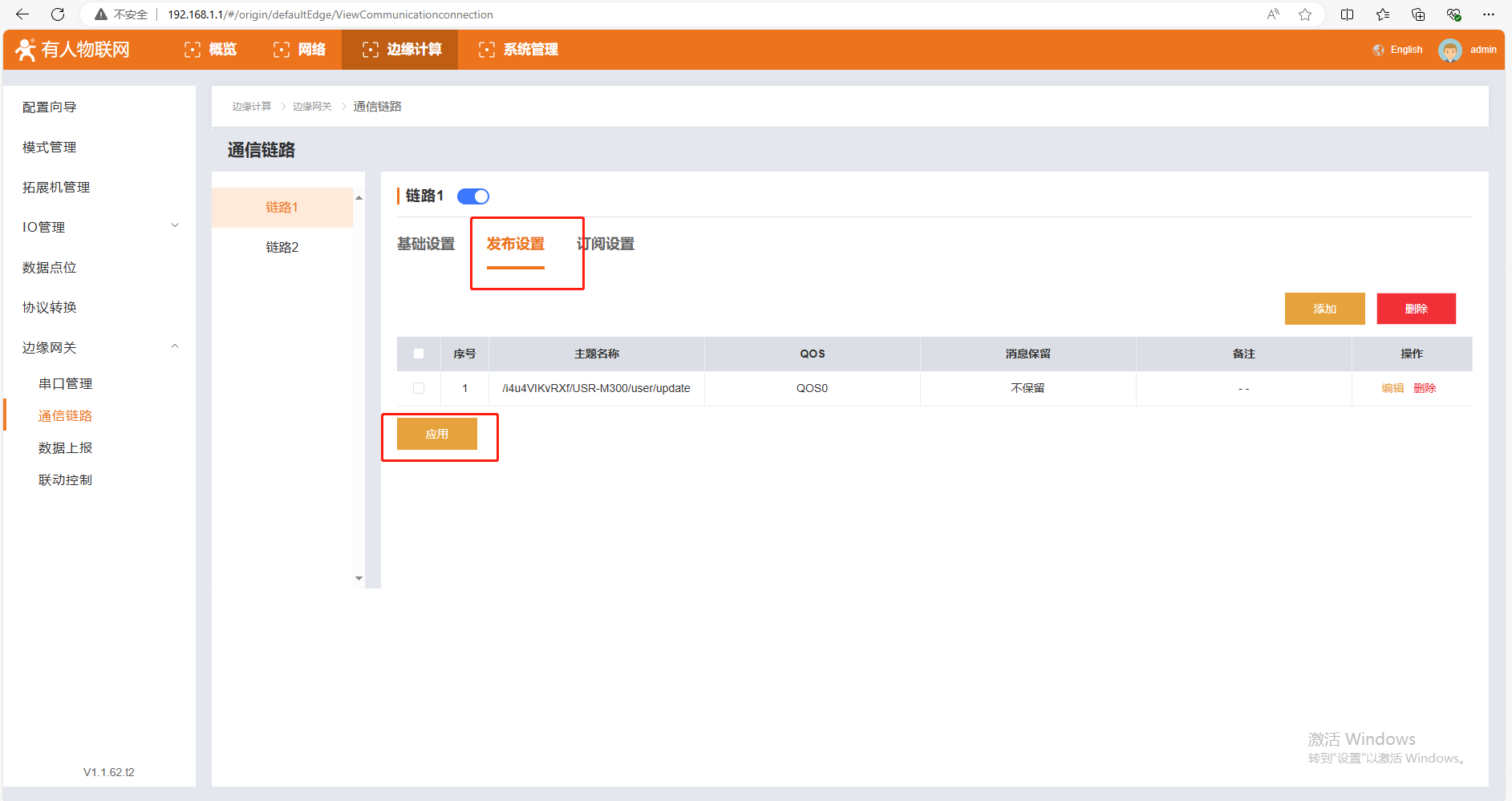
(4)订阅设置
点击订阅设置,点击编辑,主题名称填/i4u4VIKvRXf/USR-M300/user/get
QOS:选择QOS0,点击确定,点击应用。
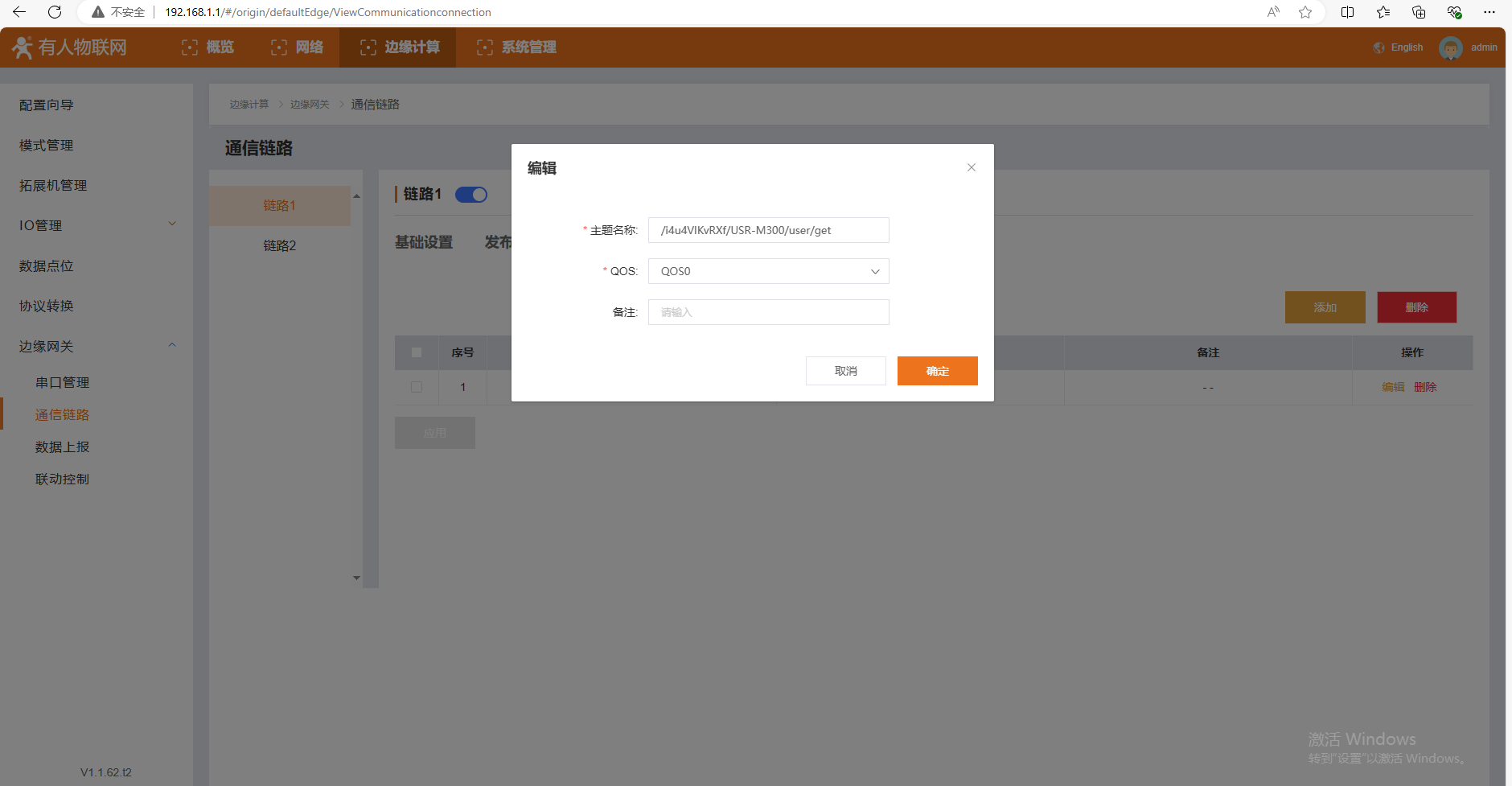
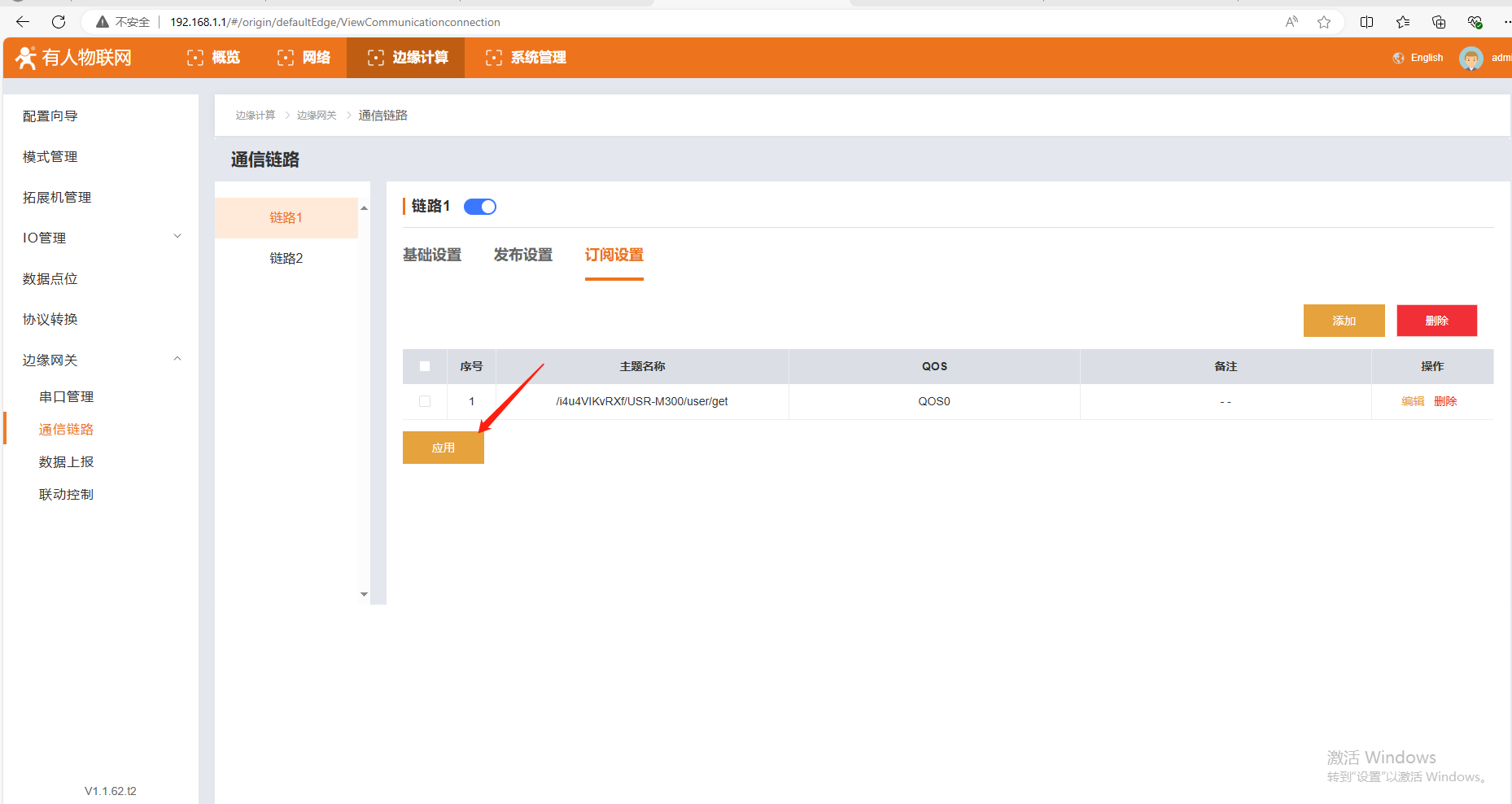
4、边缘网关:协议转换--Json
(1)点击协议转换,点击Json,开启Json
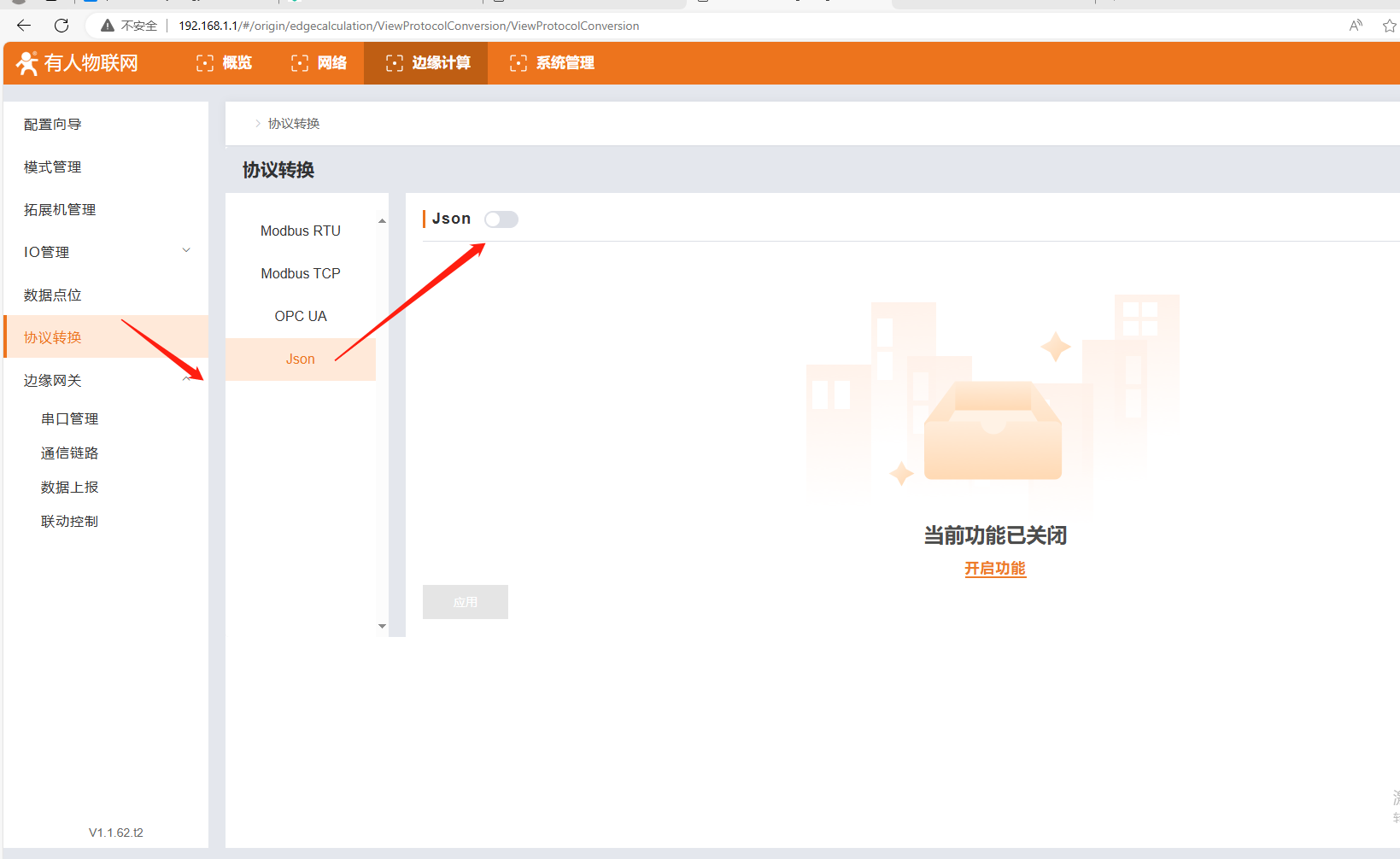
(2)开启Json之后点击添加
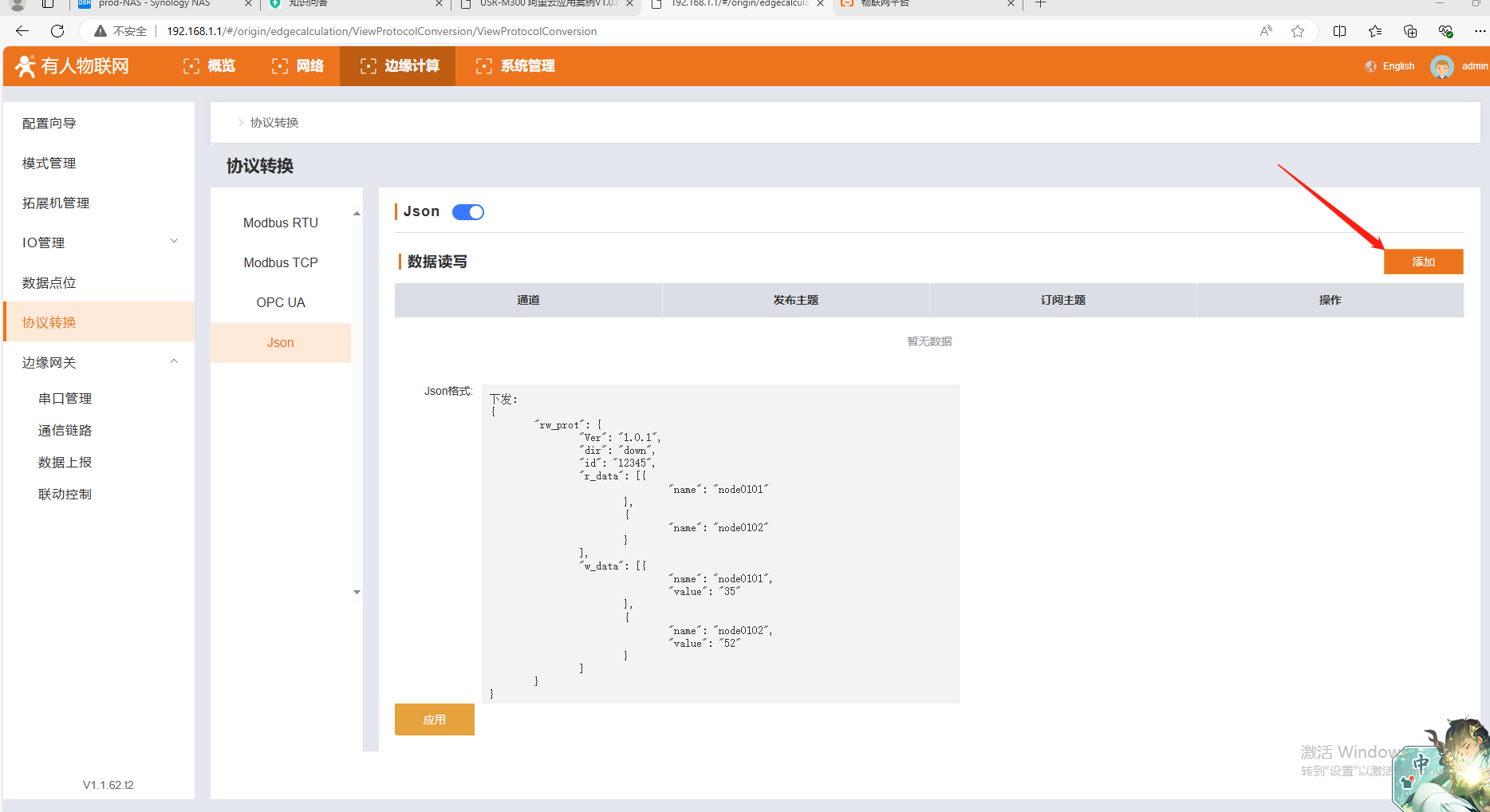
(3)链路选择链路1,发布主题/i4u4VIKvRXf/USR-M300/user/update,订阅主题/i4u4VIKvRXf/USR-M300/user/get。
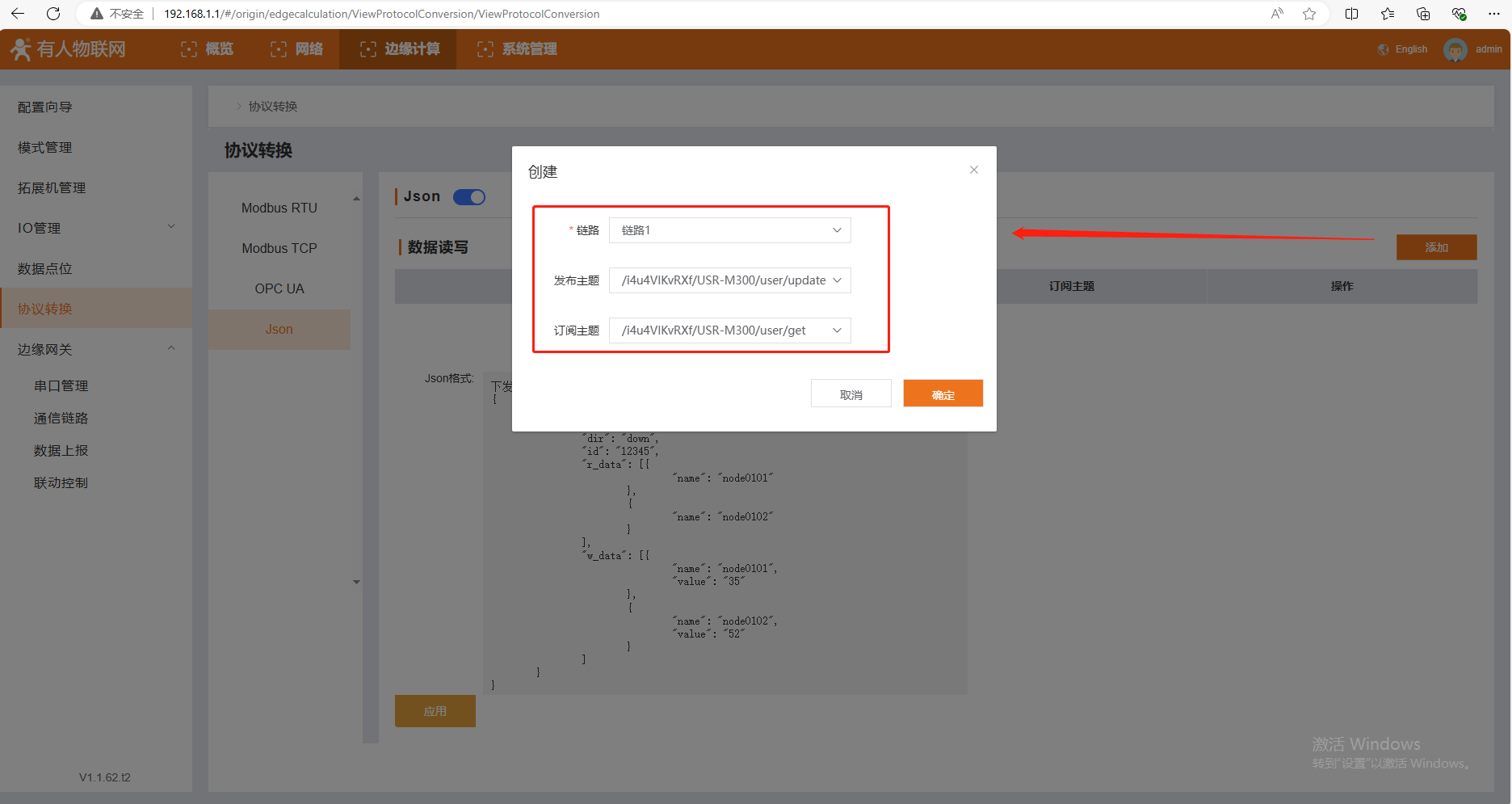
(4)点击应用
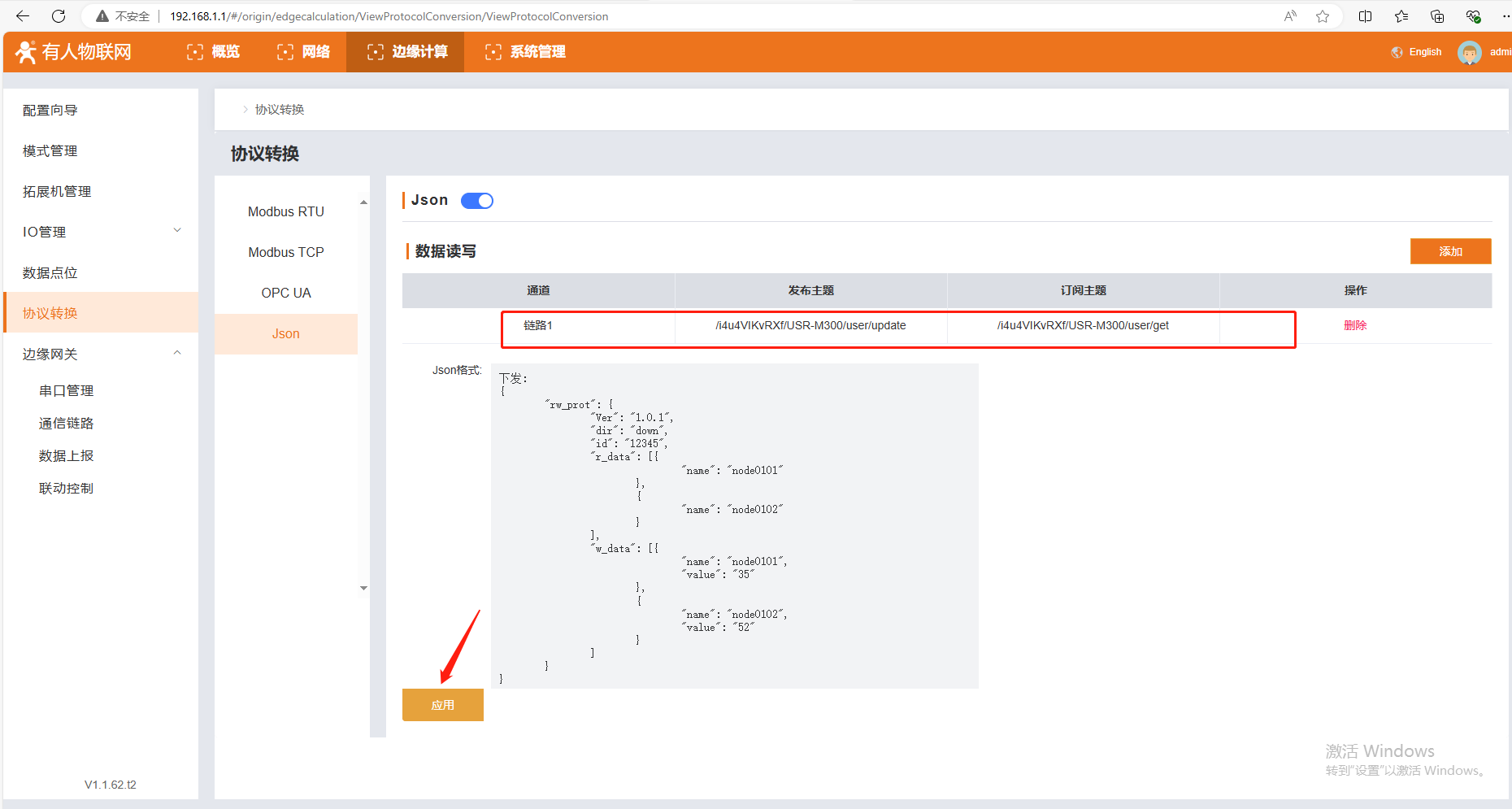
5、最后网页点击重启,等待USR-M300重启完成。
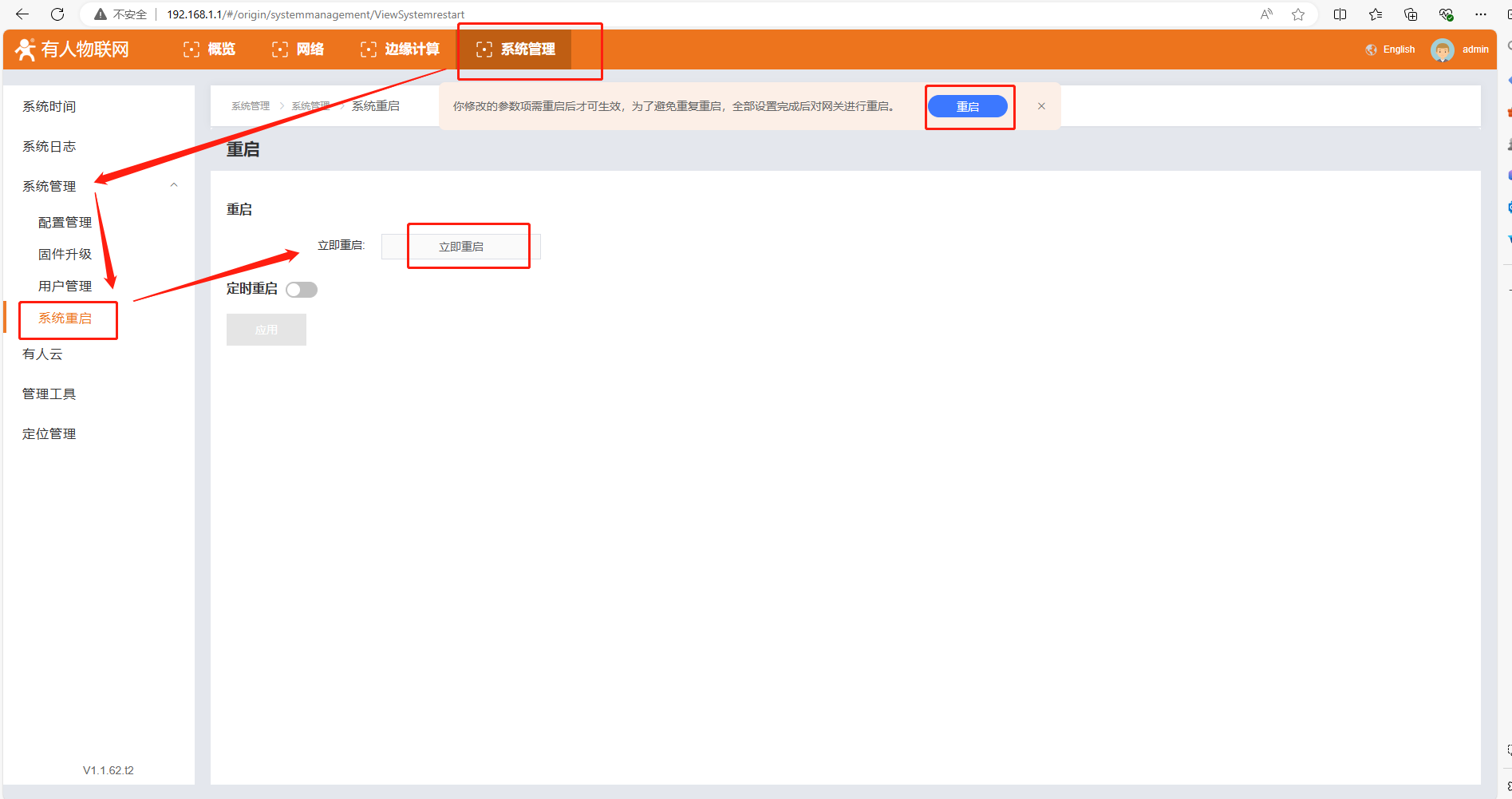
五、MODBUS SLAVE软件设置
1、MODBUS SLAVE软件设置
(1)在电脑上安装Modbus Slave软件,点击Setup
Slave ID:1(从机地址测试用1)
Function: 03(读寄存器功能码)
Address:0(寄存器起始地址用0)
Quantity:2(从起始地址开始寄存器地址数量)
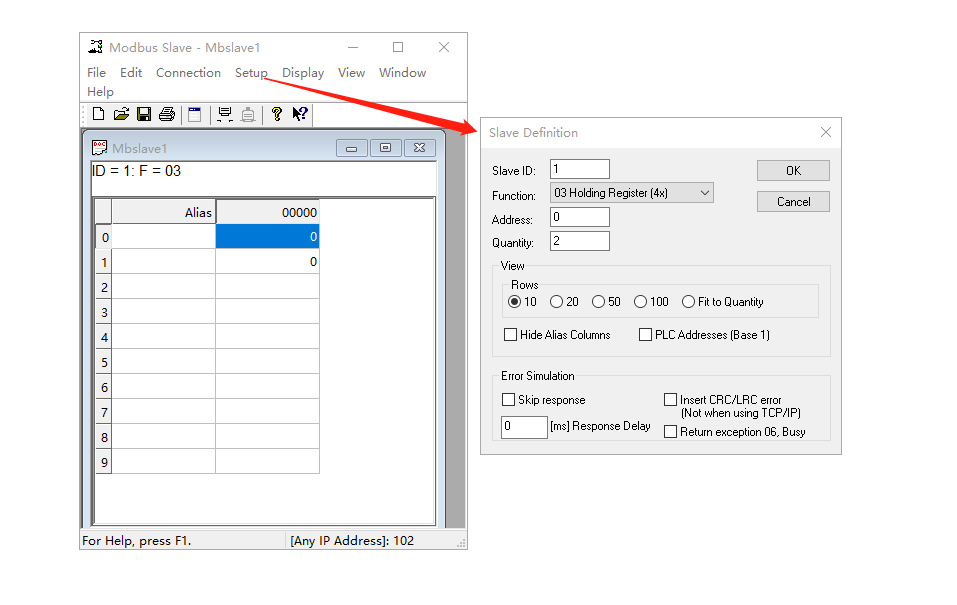
(2)Modbus Slave软件,点击Connection,选择Modbus TCP/IP。选择Port 102,对应USR-M300 添加从机时填写的端口号102。最后点击OK。
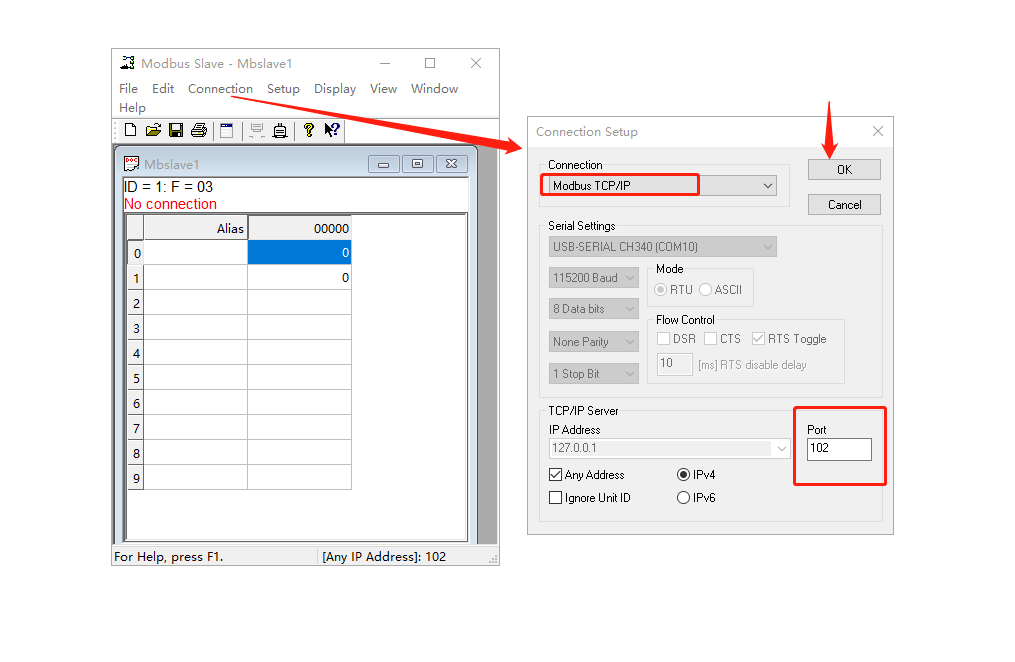
六、JSON下发写数据
1、JSON下发写寄存器地址数据
(1)阿里云,点击设备,点击后面的查看。
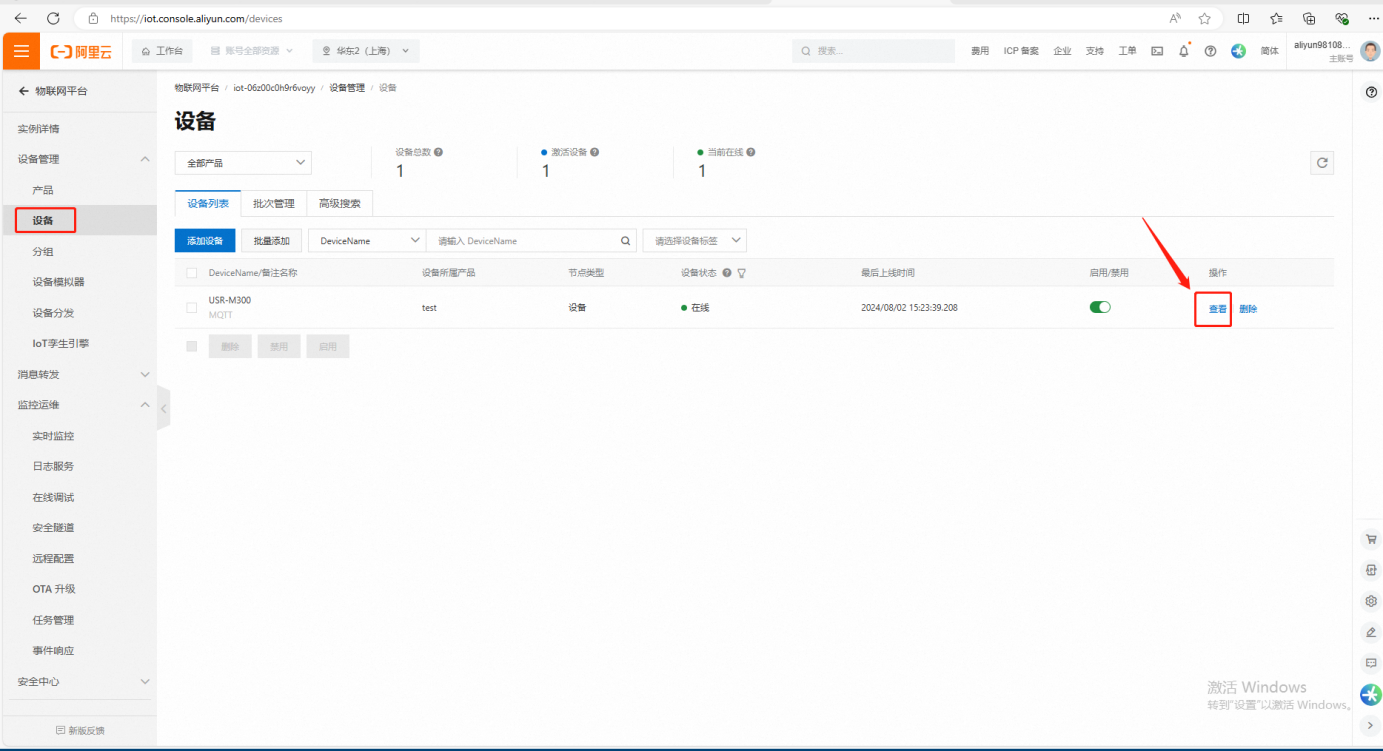
(2)点击Topic列表,点击发布消息,发送区按照格式输入下发JSON格式命令:
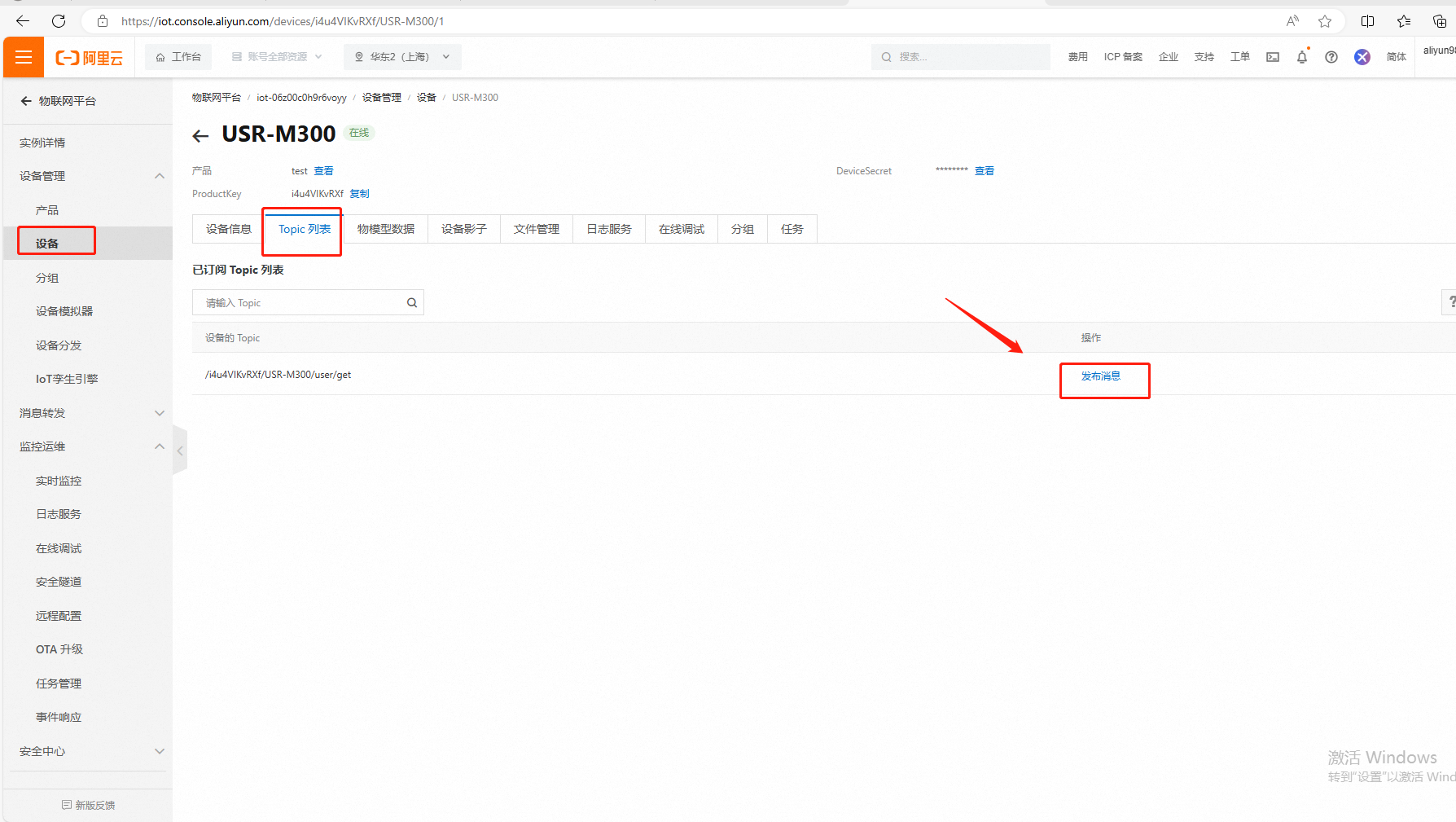
{
"rw_prot": {
"Ver": "1.0.1",
"dir": "down",
"id": "12345",
"r_data": [{
"name": "data1"
},
{
"name": "data2"
}
],
"w_data": [{
"name": "data1",
"value": "666"
},
{
"name": "data2",
"value": "888"
}
]
}
}
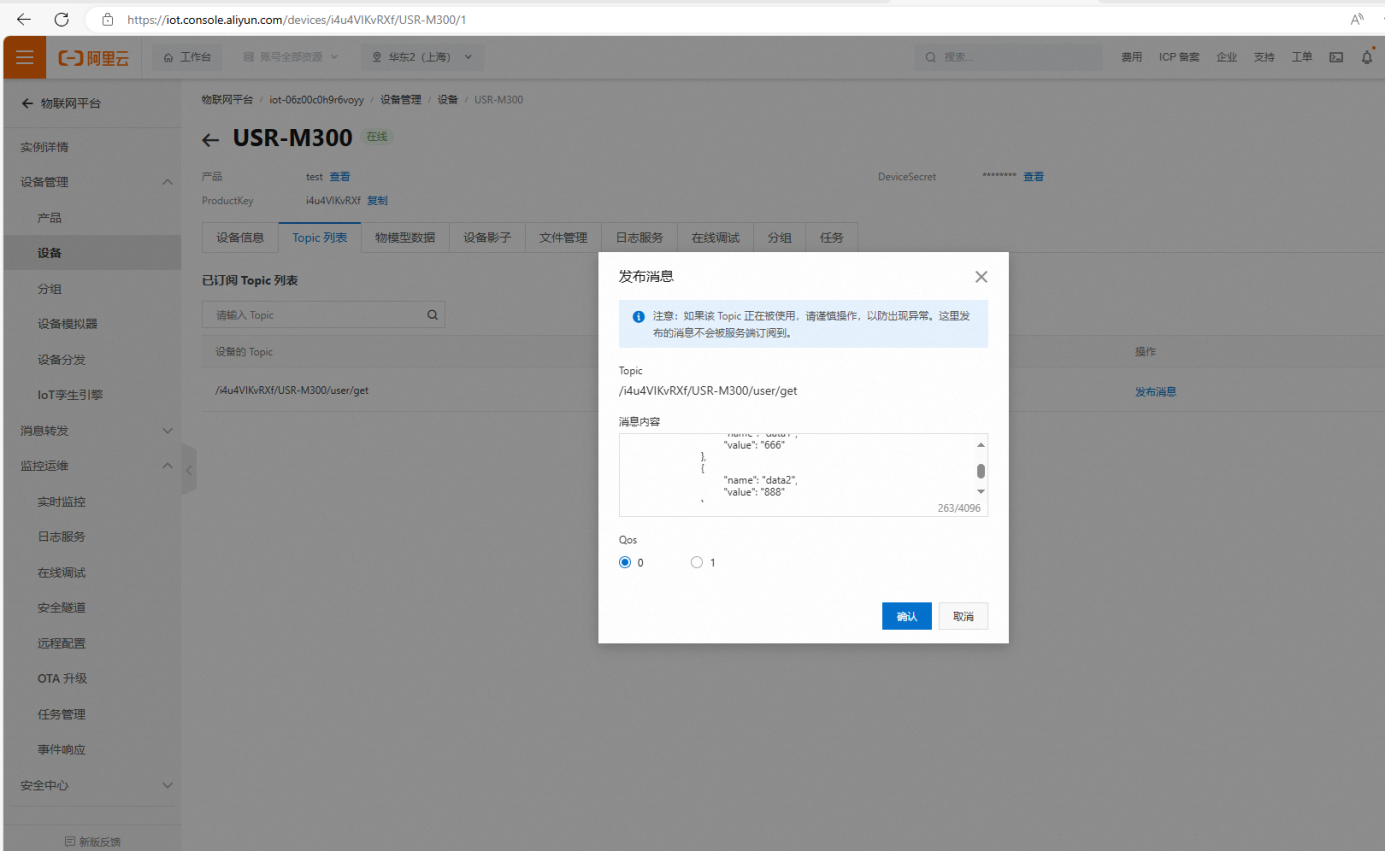
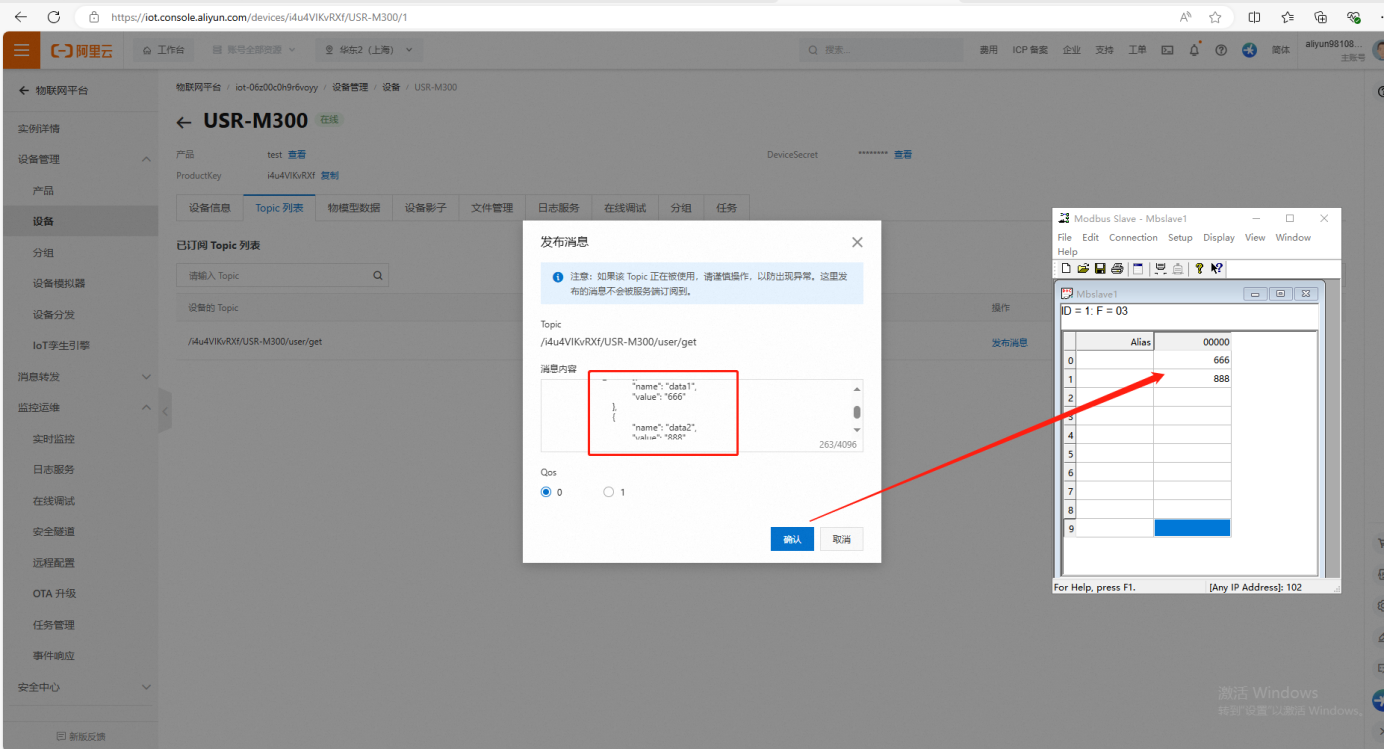
- 上报数据到阿里云服务器
(1)USR-M300参数设置完成,设备在线
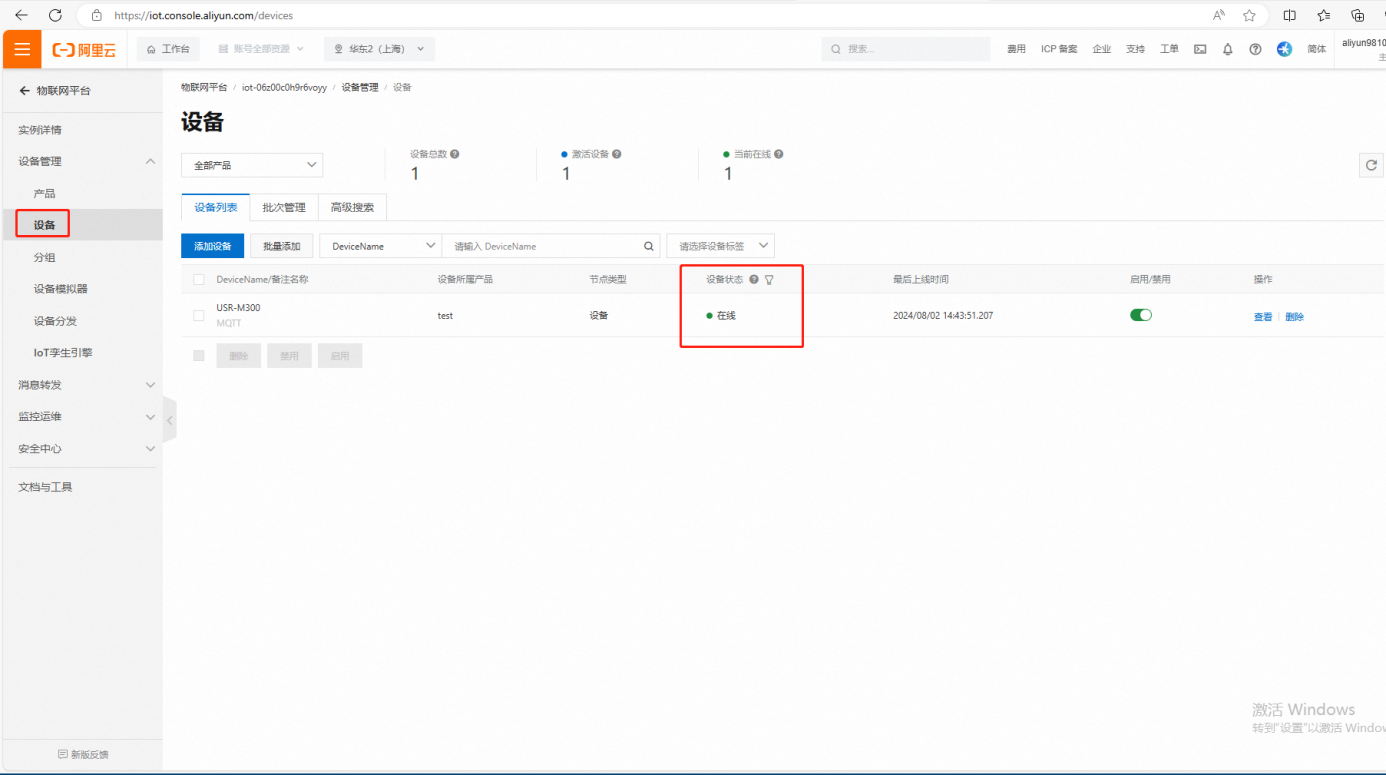
(2)点击监控运维,点击日志服务,产品选择添加的设备名,在日志信息中,点击查看。
接收回复数据。回复JSON格式内容:
{ "rw_prot": { "dir": "up", "Ver": "1.0.1", "id": "12345", "w_data": [{ "name": "data1", "value": "666", "err": "0" }, { "name": "data2", "value": "888", "err": "0" }], "r_data": [{ "name": "data1", "value": "666", "err": "0" }, { "name": "data2", "value": "888", "err": "0" }] } }
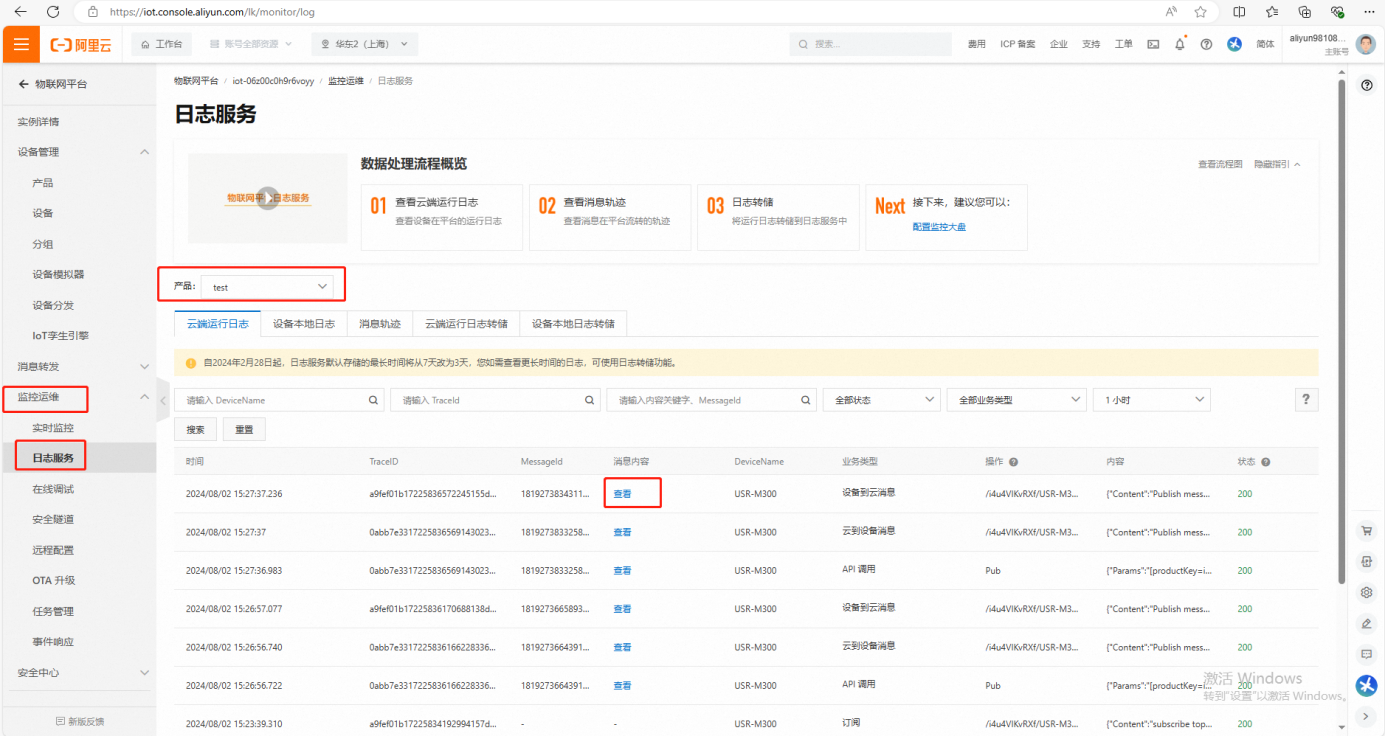
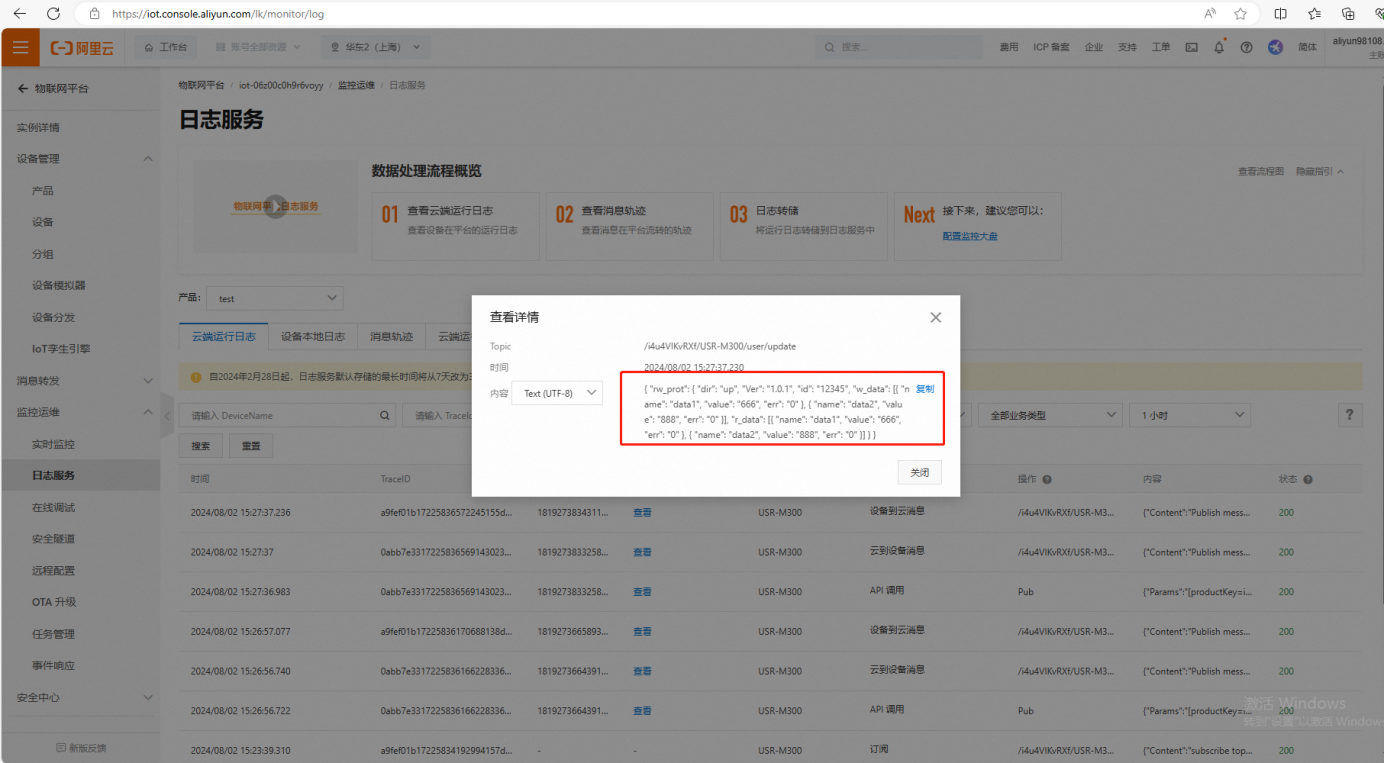
编写人:金志方 编写日期:2024-08-02
审核人:金志方 审核日期:2024-08-02
订正版本:V1.0 订正内容:初稿


























